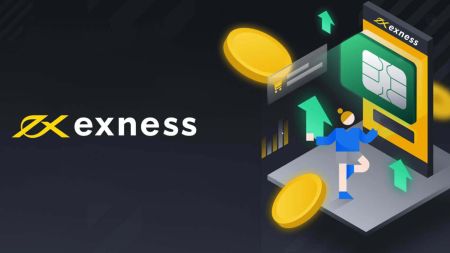ວິທີການເຂົ້າສູ່ລະບົບແລະເງິນຝາກໃນ Exness
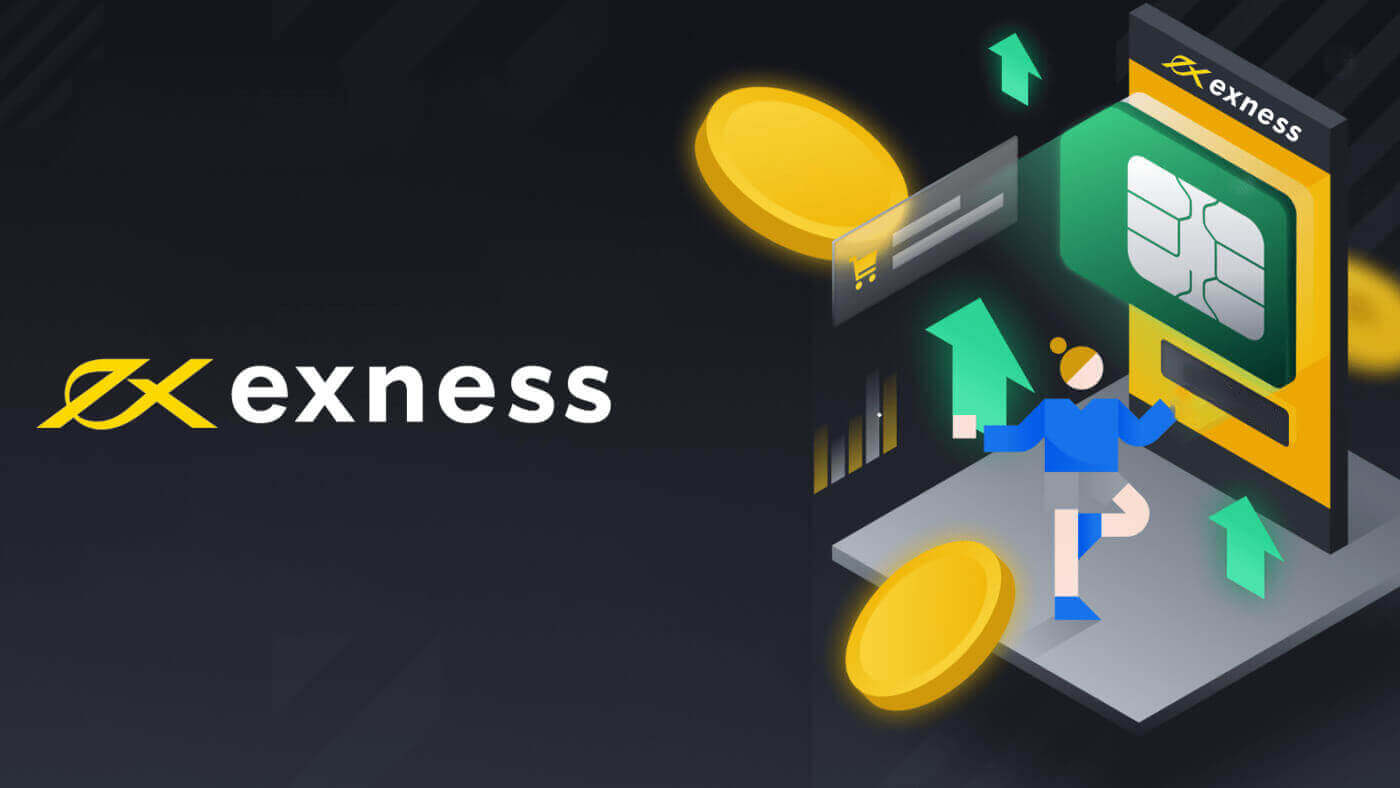
ວິທີການເຂົ້າສູ່ລະບົບບັນຊີ Exness ຂອງທ່ານ
ວິທີການເຂົ້າສູ່ລະບົບ Exness
ຖ້າທ່ານຕ້ອງການເລີ່ມຕົ້ນການຊື້ຂາຍກັບ Exness, ທ່ານຈໍາເປັນຕ້ອງເຂົ້າສູ່ລະບົບເວທີ. ຕໍ່ໄປນີ້ແມ່ນຂັ້ນຕອນທີ່ຈະເຮັດແນວນັ້ນ:1. ໄປທີ່ ເວັບໄຊທ໌ Exness ແລະຄລິກໃສ່ປຸ່ມ " ເຂົ້າສູ່ລະບົບ " ຢູ່ແຈເທິງຂວາຂອງຫນ້າ.
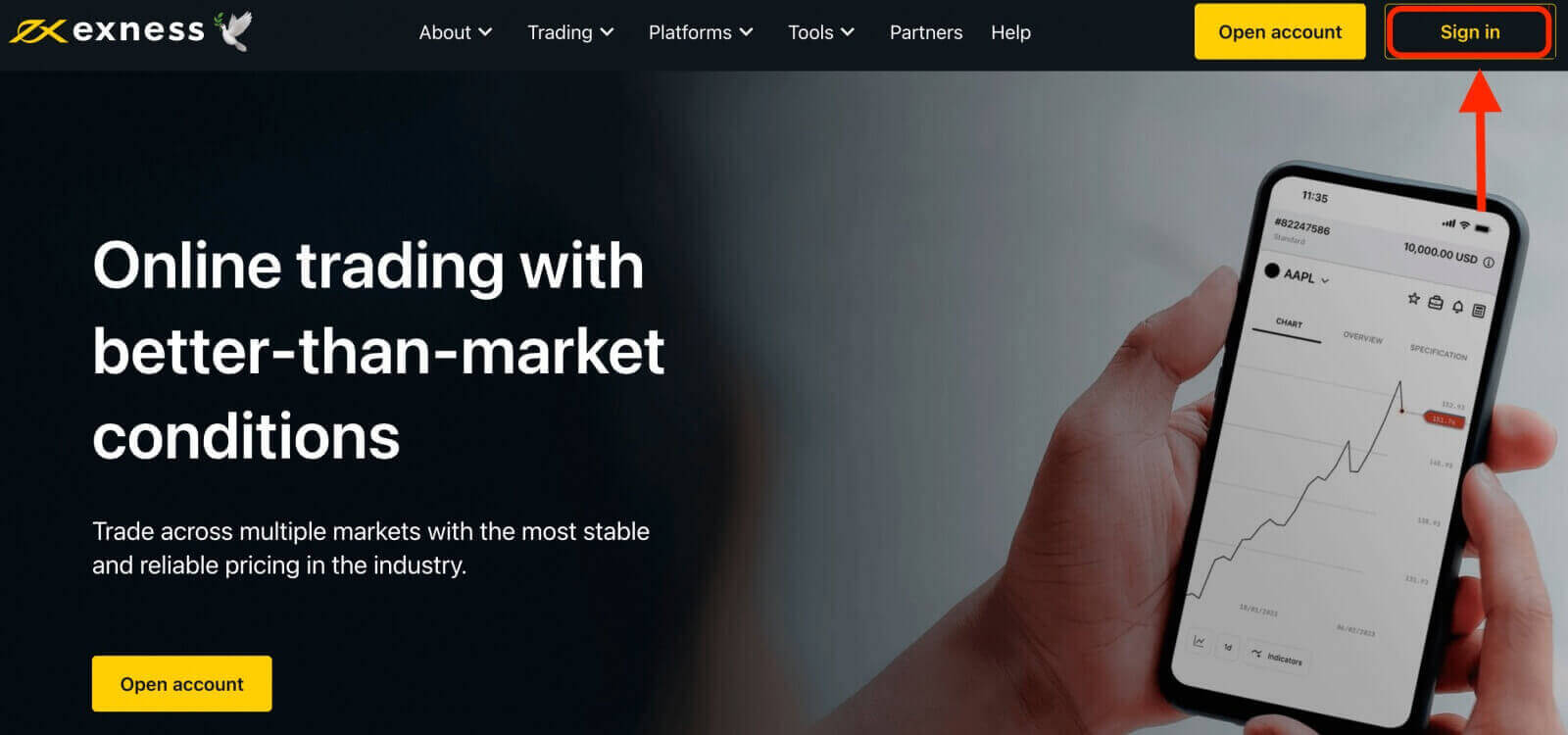
2. ໃສ່ທີ່ຢູ່ອີເມວທີ່ກ່ຽວຂ້ອງກັບບັນຊີ Exness ຂອງທ່ານແລະລະຫັດຜ່ານທີ່ທ່ານສ້າງຂຶ້ນໃນລະຫວ່າງການລົງທະບຽນ.
3. ເມື່ອທ່ານໄດ້ໃສ່ຂໍ້ມູນຂ້າງເທິງນີ້, ໃຫ້ຄລິກໃສ່ " ສືບຕໍ່ " ປຸ່ມເພື່ອເຂົ້າເຖິງບັນຊີຂອງທ່ານ.

ຊົມເຊີຍ! ທ່ານໄດ້ເຂົ້າສູ່ Exness ສົບຜົນສໍາເລັດ, ທ່ານຈະເຫັນ dashboard Exness, ບ່ອນທີ່ທ່ານສາມາດຈັດການການຕັ້ງຄ່າບັນຊີຂອງທ່ານ, ເງິນຝາກແລະຖອນເງິນ, ເບິ່ງປະຫວັດການຊື້ຂາຍຂອງທ່ານແລະເຂົ້າເຖິງເຄື່ອງມືການຊື້ຂາຍຕ່າງໆ, ຊັບພະຍາກອນ, ແລະອື່ນໆ.
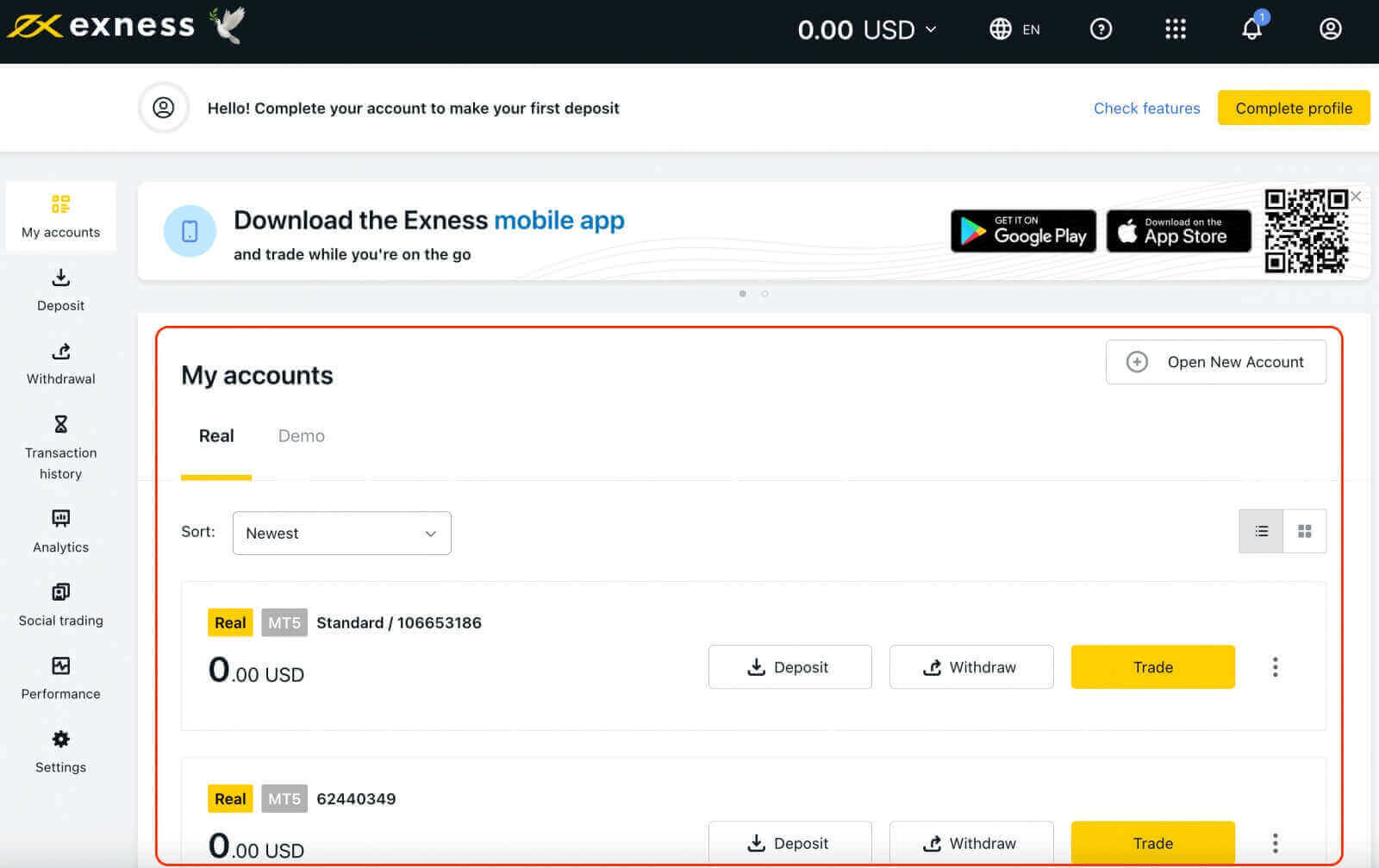
ເພື່ອເລີ່ມຕົ້ນການຊື້ຂາຍ, ທ່ານຈະຕ້ອງເລືອກເວທີການຄ້າທີ່ເຫມາະສົມກັບຄວາມຕ້ອງການແລະຄວາມມັກຂອງທ່ານ. Exness ສະເຫນີທາງເລືອກຫຼາຍຢ່າງ, ເຊັ່ນ: MetaTrader 4, MetaTrader 5, WebTerminal, ແລະແອັບຯມືຖືສໍາລັບອຸປະກອນ Android ແລະ iOS. ທ່ານສາມາດດາວໂຫລດແພລະຕະຟອມໄດ້ຈາກເວັບໄຊທ໌ Exness ຫຼືຈາກຮ້ານ app.
ເຂົ້າສູ່ລະບົບ Exness Terminal
ມັນເປັນສິ່ງສໍາຄັນທີ່ຈະສັງເກດວ່າ Exness ສະຫນອງບັນຊີຫຼາຍປະເພດ, ລວມທັງບັນຊີຕົວຢ່າງແລະບັນຊີສົດ.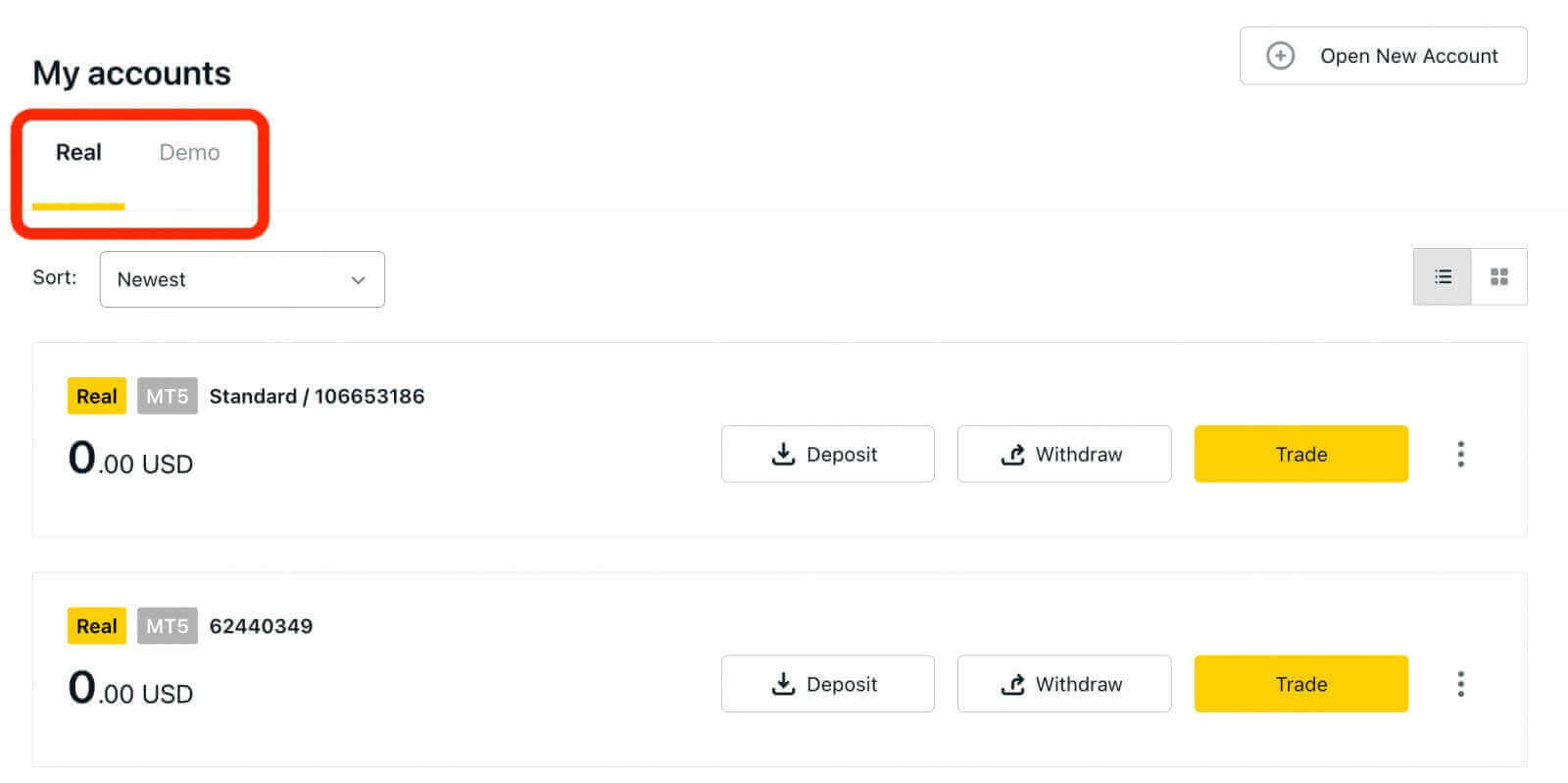
ບັນຊີຕົວຢ່າງຂອງ Exness ໃຫ້ສະພາບແວດລ້ອມທີ່ບໍ່ມີຄວາມສ່ຽງສໍາລັບພໍ່ຄ້າໃຫມ່ທີ່ຈະຮຽນຮູ້ແລະປະຕິບັດການຊື້ຂາຍ. ມັນສະເຫນີໂອກາດທີ່ມີຄຸນຄ່າສໍາລັບຜູ້ເລີ່ມຕົ້ນທີ່ຈະເຮັດຄວາມຄຸ້ນເຄີຍກັບເວທີແລະຕະຫຼາດ, ທົດລອງກົນລະຍຸດການຄ້າທີ່ແຕກຕ່າງກັນ, ແລະສ້າງຄວາມຫມັ້ນໃຈໃນຄວາມສາມາດໃນການຊື້ຂາຍຂອງພວກເຂົາ.
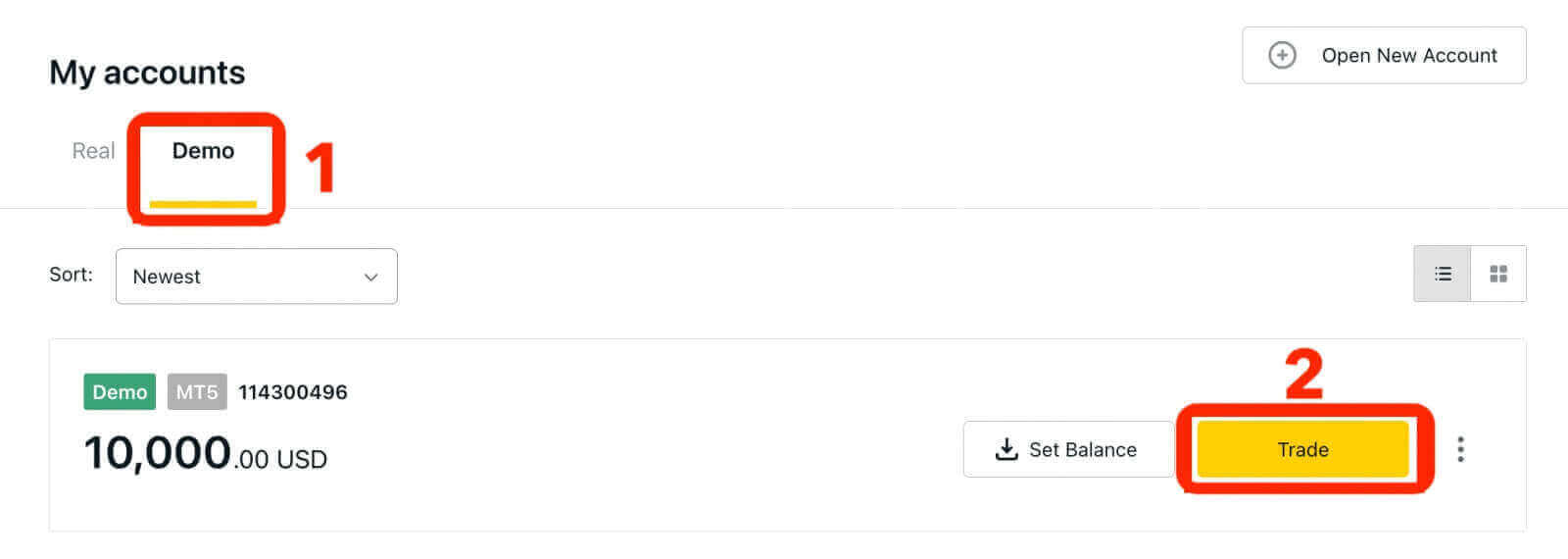
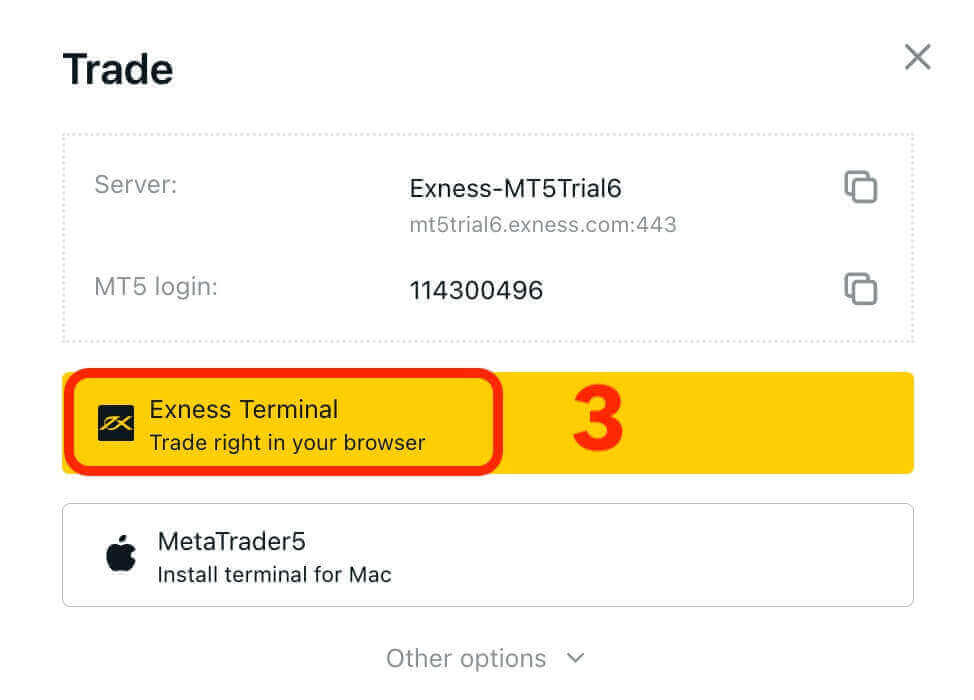
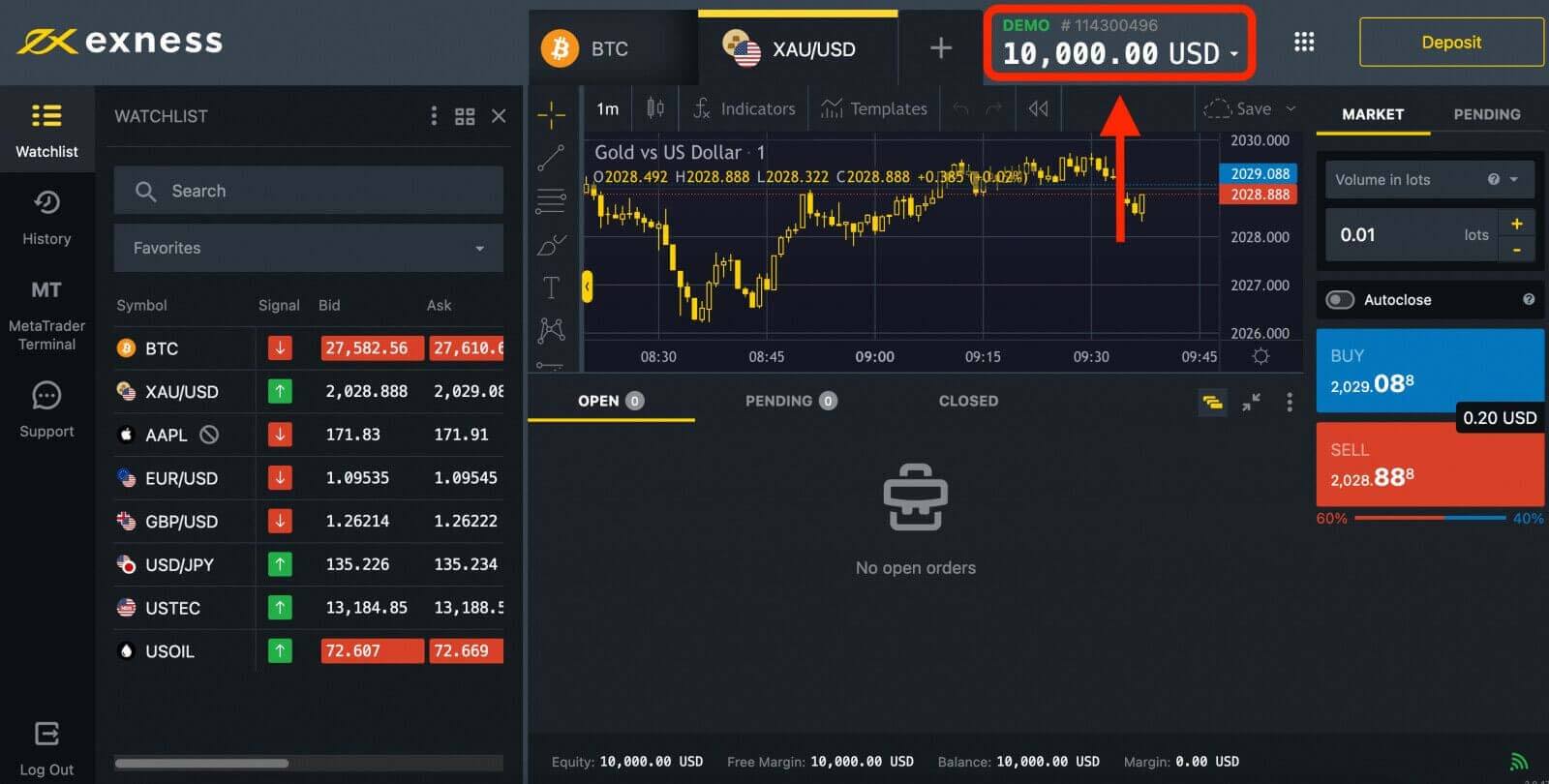
ເມື່ອທ່ານພ້ອມທີ່ຈະເລີ່ມຕົ້ນການຊື້ຂາຍດ້ວຍເງິນທີ່ແທ້ຈິງ, ທ່ານສາມາດຍົກລະດັບບັນຊີສົດ.
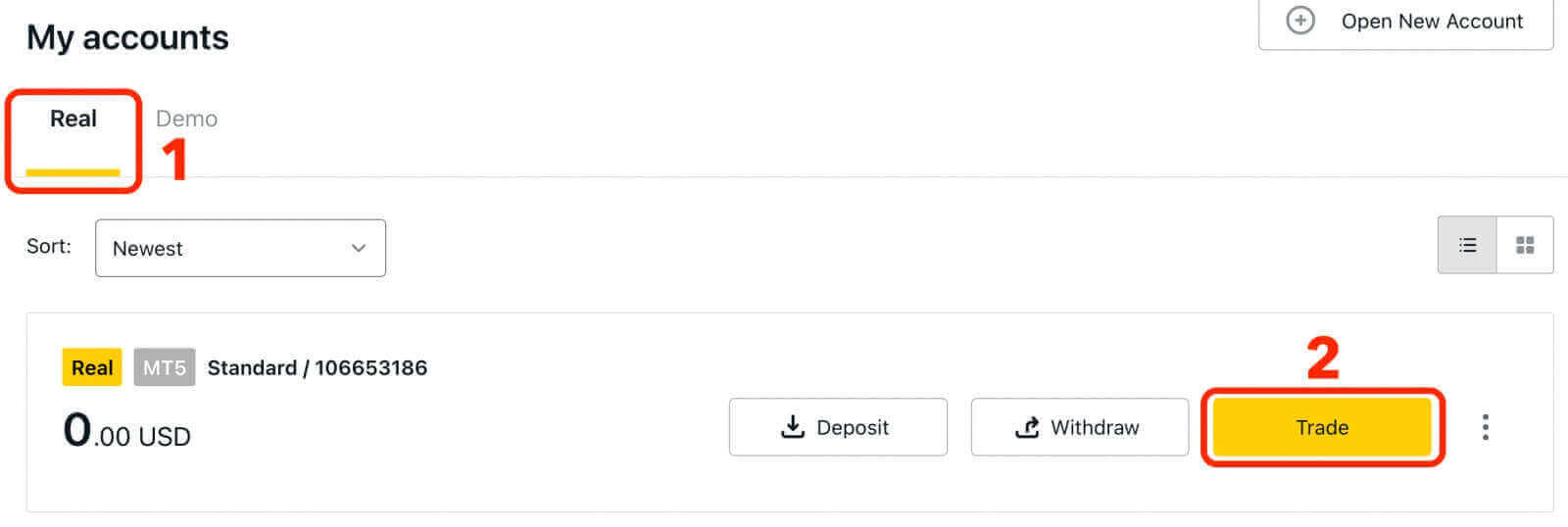
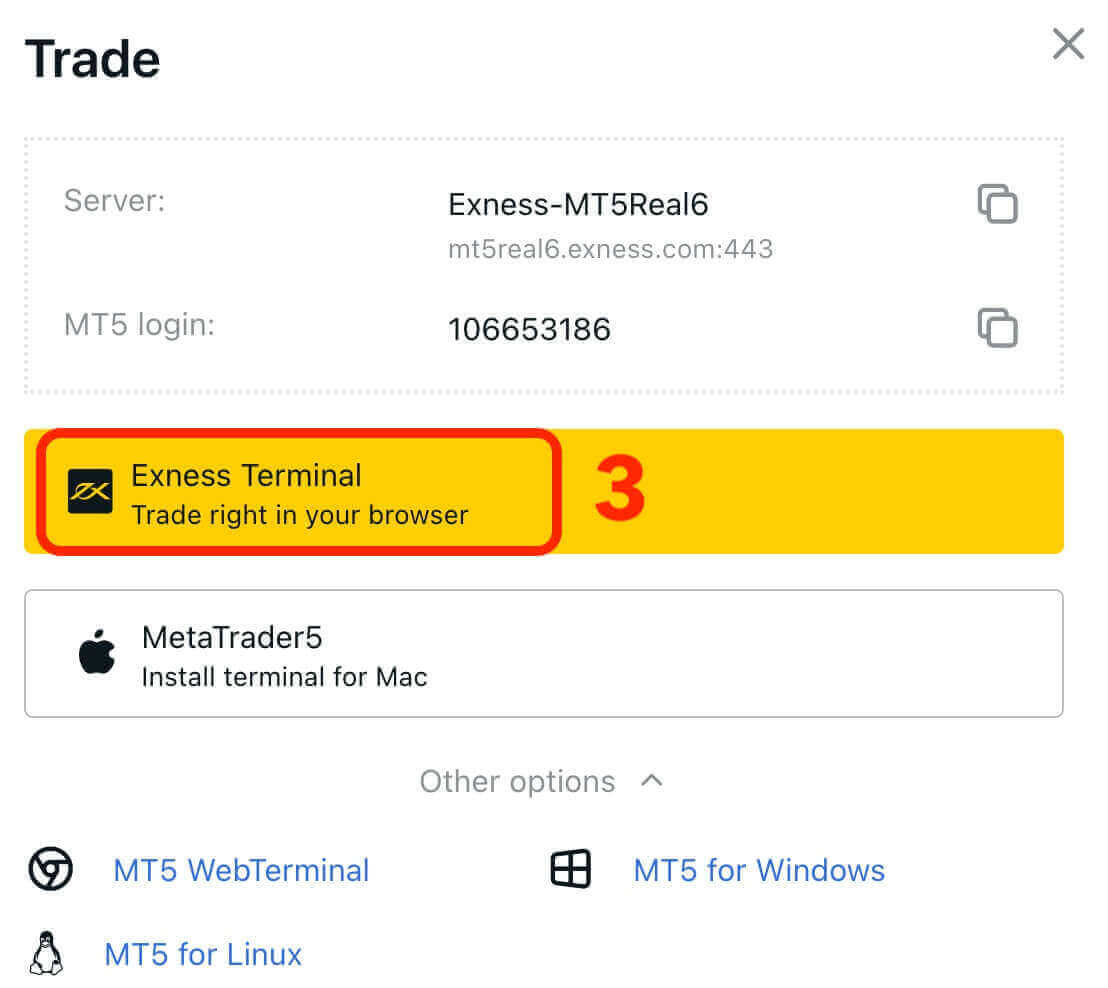
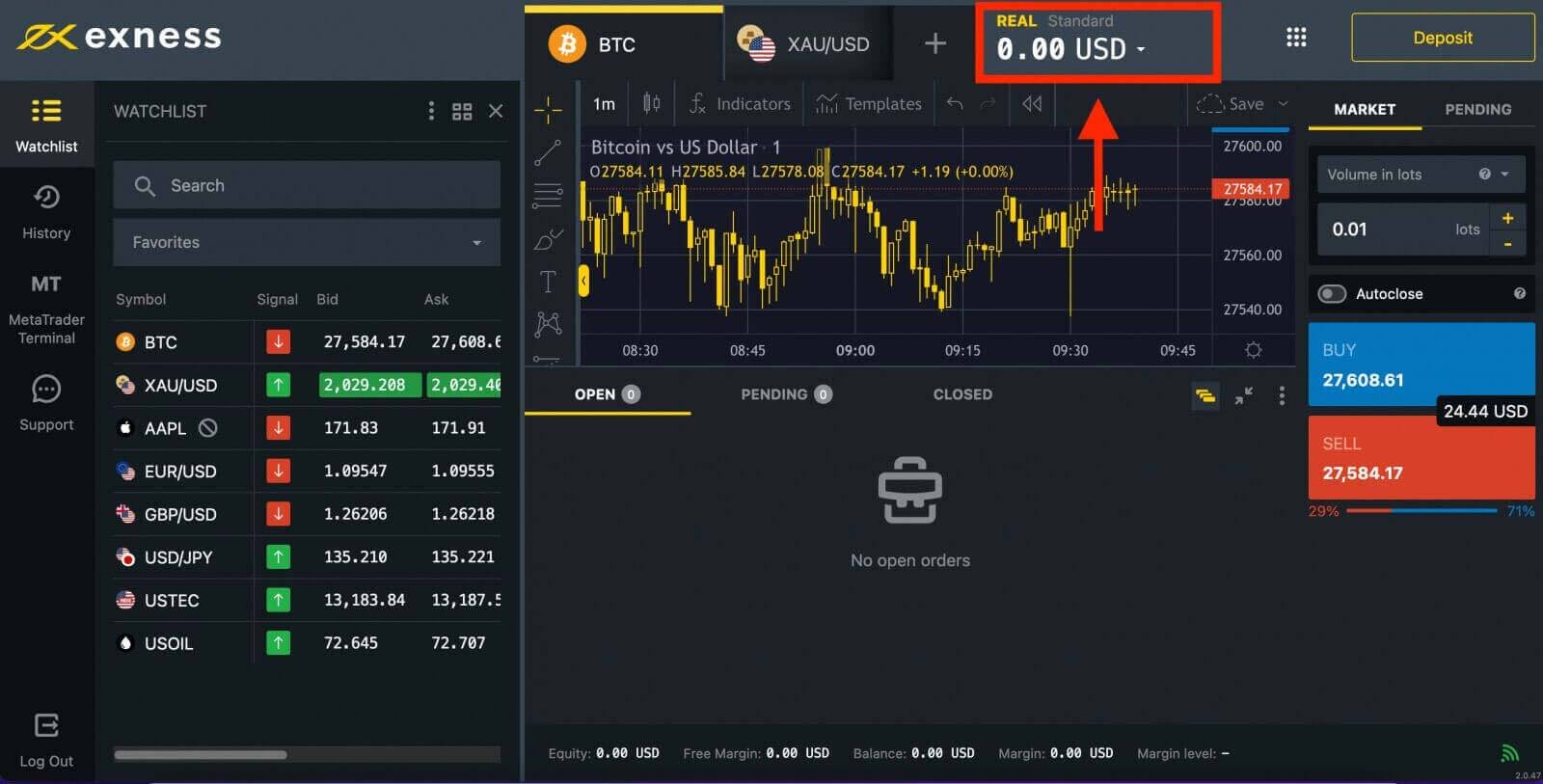
ຊົມເຊີຍ! ທ່ານໄດ້ສຳເລັດການເຂົ້າສູ່ລະບົບ Exness. ຕອນນີ້ທ່ານຕ້ອງ ຢືນຢັນບັນຊີຂອງທ່ານ ເພື່ອເຂົ້າເຖິງທຸກຄຸນສົມບັດໃນ Exness. ເມື່ອບັນຊີຂອງທ່ານຖືກຢືນຢັນແລ້ວ, ທ່ານສາມາດ ຝາກເງິນ ເພື່ອເລີ່ມຕົ້ນການຊື້ຂາຍດ້ວຍເງິນທີ່ແທ້ຈິງ.
ເຂົ້າສູ່ລະບົບ MT4 WebTerminal
ເພື່ອເຊື່ອມຕໍ່ບັນຊີ Exness ຂອງທ່ານກັບ MT4. ກ່ອນອື່ນ ໝົດ, ທ່ານຕ້ອງເປີດບັນຊີການຄ້າ.1. ໃຫ້ຄລິກໃສ່ປຸ່ມ "ເປີດບັນຊີໃຫມ່" ທີ່ຢູ່ໃນພາກ "ບັນຊີຂອງຂ້ອຍ" ຂອງພື້ນທີ່ສ່ວນບຸກຄົນໃຫມ່ຂອງທ່ານ.
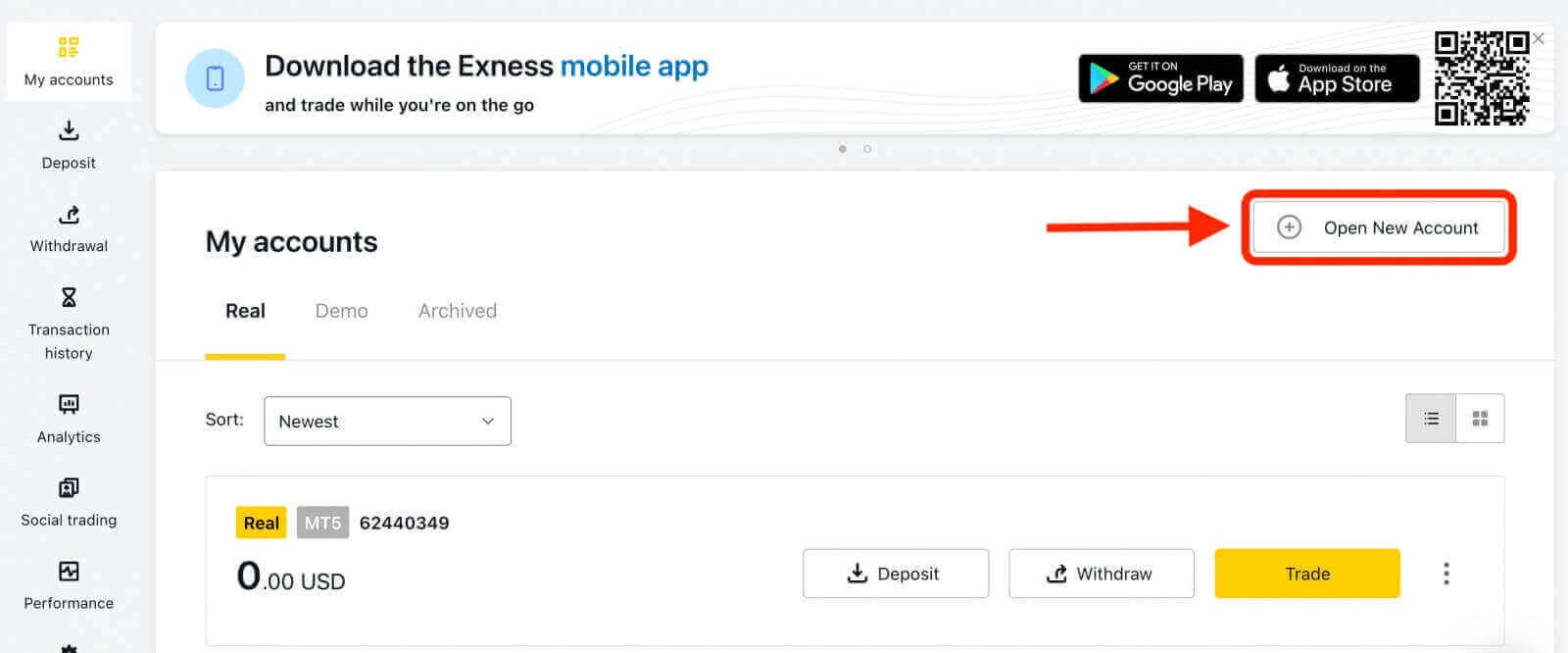
2. ທ່ານສາມາດເລືອກຈາກປະເພດບັນຊີການຄ້າທີ່ມີຕ່າງໆແລະເລືອກເອົາລະຫວ່າງບັນຊີທີ່ແທ້ຈິງຫຼືຕົວຢ່າງໂດຍອີງໃສ່ຄວາມຕ້ອງການຂອງທ່ານ. Exness ສະເຫນີປະເພດຕ່າງໆຂອງບັນຊີ, ຈັດປະເພດເປັນມາດຕະຖານແລະມືອາຊີບ, ໃຫ້ເຫມາະສົມກັບຮູບແບບການຊື້ຂາຍຕ່າງໆ. ແຕ່ລະປະເພດບັນຊີມີສະເພາະ ແລະຄຸນສົມບັດທີ່ແຕກຕ່າງກັນເຊັ່ນ: ການແຜ່ກະຈາຍ, ຄ່າຄອມມິດຊັນ, ເລເຊີ, ແລະເງິນຝາກຂັ້ນຕໍ່າ.
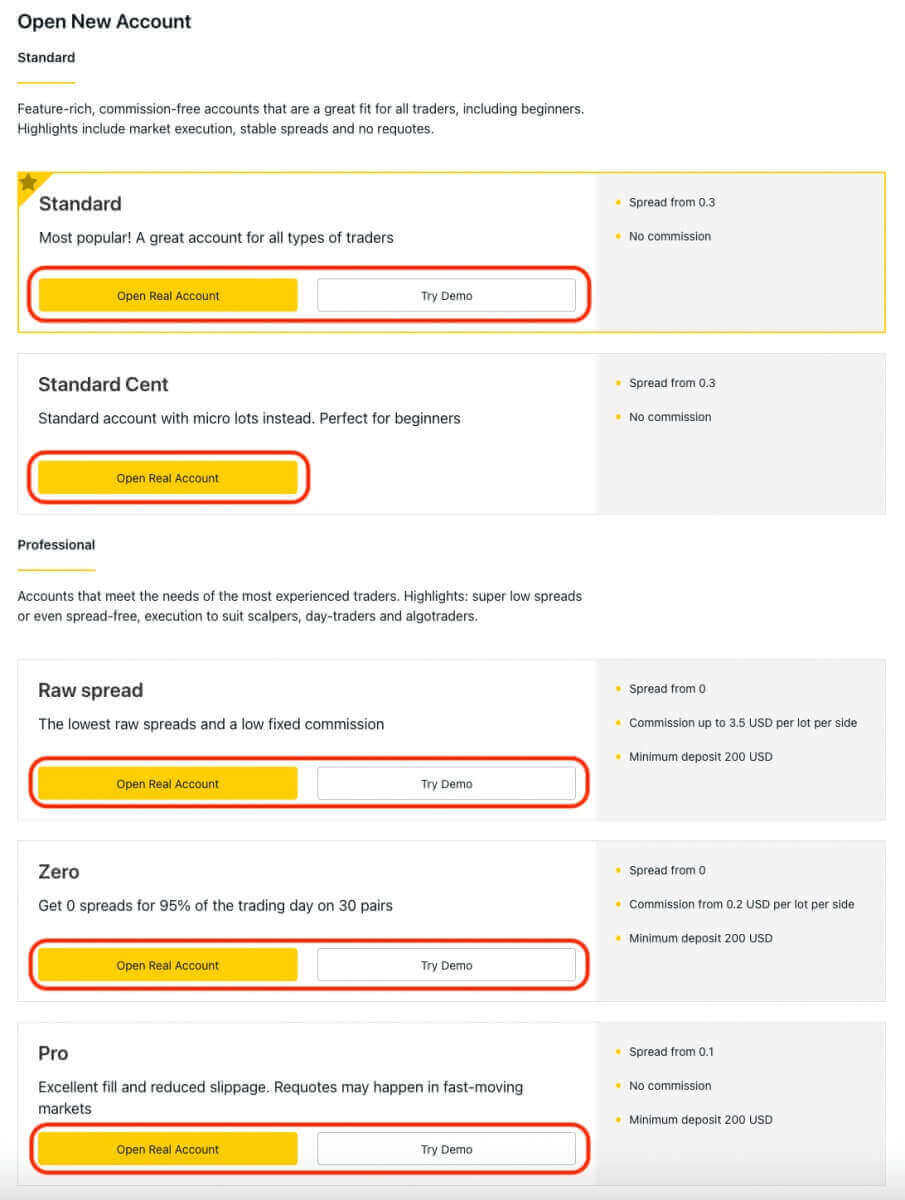
3. ໜ້າຈໍຕໍ່ມາສະແດງການຕັ້ງຄ່າຫຼາຍຢ່າງ:
- ເລືອກປະເພດບັນຊີ (ຈິງ ຫຼືຕົວຢ່າງ).
- ເລືອກເວທີການຄ້າ MT4.
- ກໍານົດ Leverage ສູງສຸດ.
- ເລືອກສະກຸນເງິນຂອງບັນຊີ.
- ສ້າງຊື່ຫຼິ້ນສໍາລັບບັນຊີ.
- ສ້າງລະຫັດຜ່ານບັນຊີການຄ້າ.
- ຫຼັງຈາກກວດເບິ່ງການຕັ້ງຄ່າແລະຮັບປະກັນຄວາມຖືກຕ້ອງ, ໃຫ້ຄລິກໃສ່ປຸ່ມ "ສ້າງບັນຊີ".
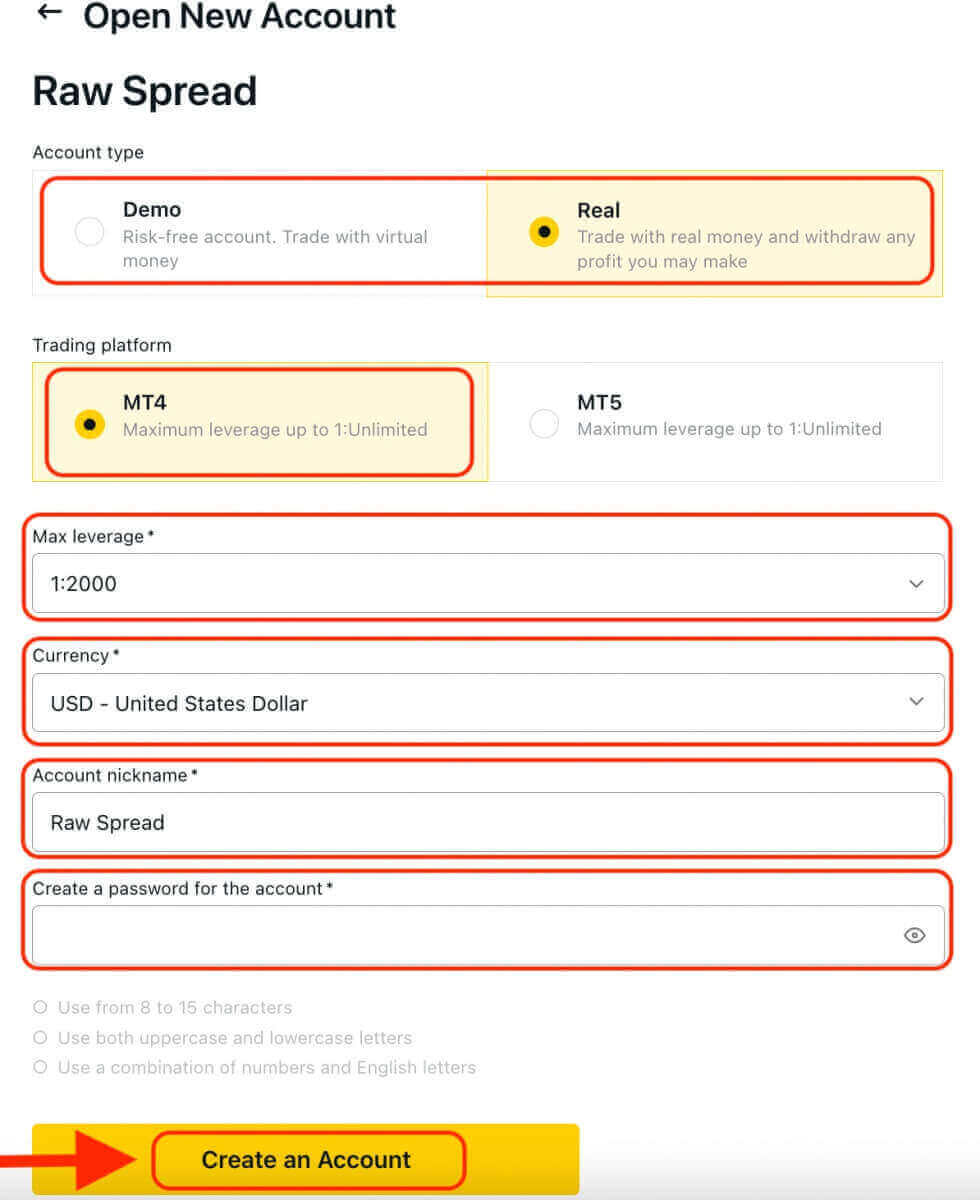
ຊົມເຊີຍ! ທ່ານໄດ້ເປີດບັນຊີການຊື້ຂາຍໃຫມ່ຢ່າງສໍາເລັດຜົນ. ບັນຊີຈະປາກົດຢູ່ພາຍໃຕ້ແຖບ "ບັນຊີຂອງຂ້ອຍ".
ເພື່ອເຊື່ອມຕໍ່ບັນຊີ Exness ຂອງທ່ານກັບແພລະຕະຟອມການຄ້າ MT4, ທ່ານຈະຕ້ອງໃຊ້ຂໍ້ມູນການເຂົ້າສູ່ລະບົບຂອງທ່ານທີ່ສ້າງຂຶ້ນເມື່ອທ່ານສ້າງບັນຊີຂອງທ່ານ. ປະຕິບັດຕາມຂັ້ນຕອນເຫຼົ່ານີ້ເພື່ອຊອກຫາຂໍ້ມູນນີ້:
- ຈາກ ບັນຊີຂອງຂ້ອຍ , ຄລິກໄອຄອນການຕັ້ງຄ່າບັນຊີເພື່ອສະແດງຕົວເລືອກຂອງມັນ.
- ເລືອກ "ຂໍ້ມູນບັນຊີ" ແລະປັອບອັບທີ່ມີຂໍ້ມູນຂອງບັນຊີນັ້ນຈະປາກົດຂຶ້ນ.
- ທີ່ນີ້ເຈົ້າຈະພົບເຫັນເລກເຂົ້າສູ່ລະບົບ MT4 ແລະໝາຍເລກເຊີບເວີຂອງເຈົ້າ.
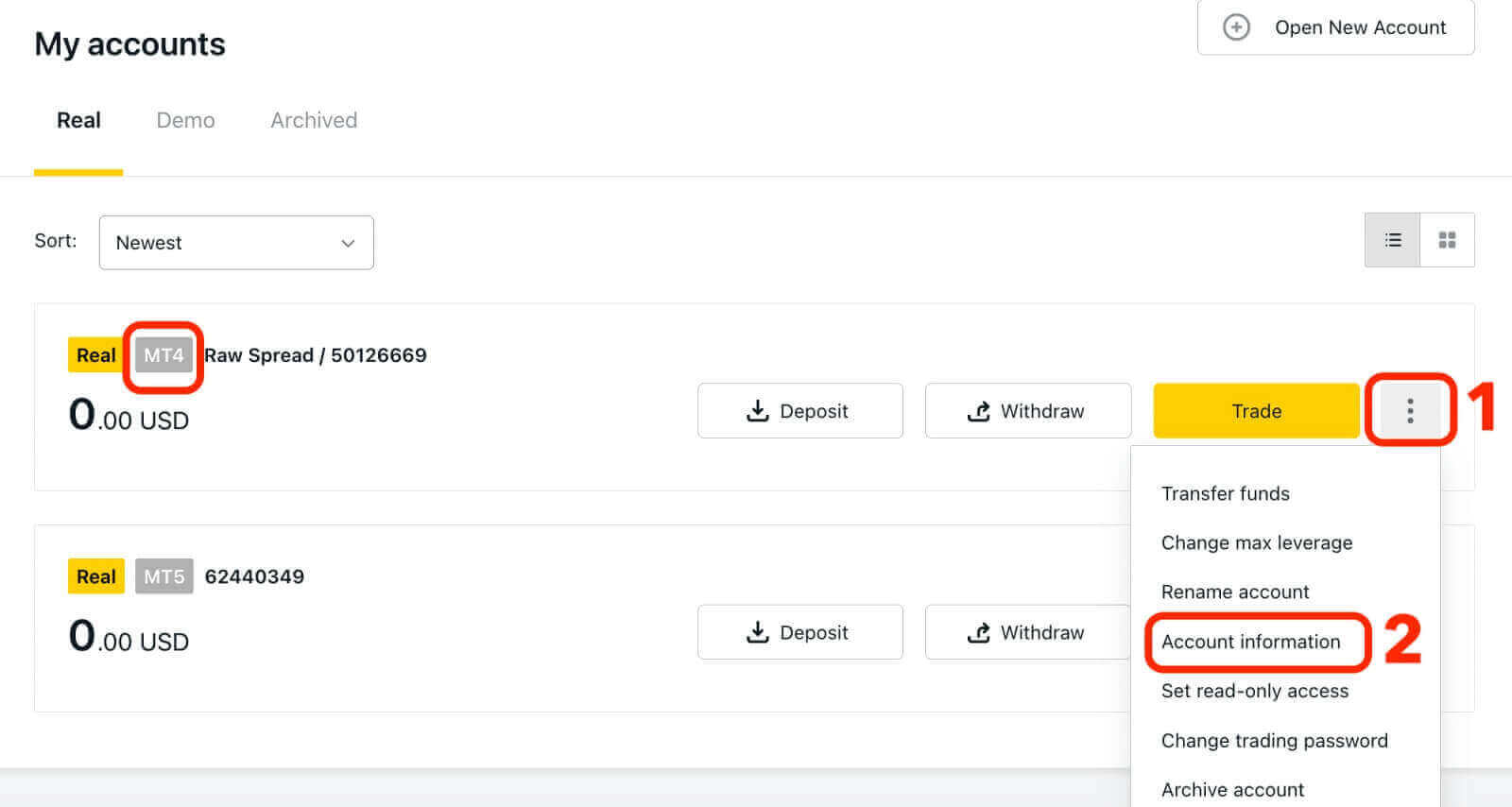
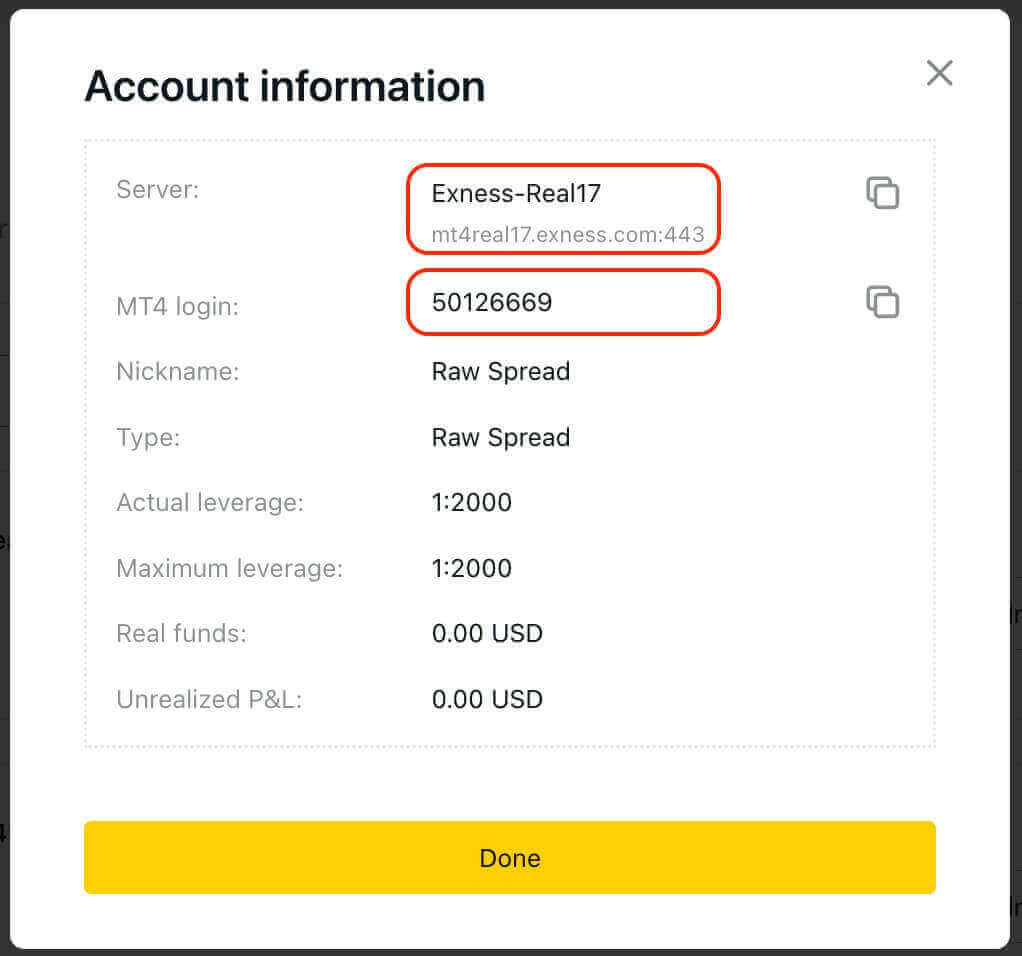
ເພື່ອເຂົ້າສູ່ລະບົບສະຖານີການຄ້າຂອງທ່ານ, ທ່ານຕ້ອງການລະຫັດຜ່ານການຄ້າຂອງທ່ານ, ເຊິ່ງບໍ່ໄດ້ສະແດງຢູ່ໃນພື້ນທີ່ສ່ວນບຸກຄົນ. ຖ້າທ່ານລືມລະຫັດຜ່ານຂອງທ່ານ, ທ່ານສາມາດຕັ້ງມັນໄດ້ໂດຍການຄລິກໃສ່ "ປ່ຽນລະຫັດຜ່ານການຊື້ຂາຍ" ພາຍໃຕ້ການຕັ້ງຄ່າ. ການເຂົ້າສູ່ລະບົບ MT4/MT5 ແລະໝາຍເລກເຊີບເວີຂອງທ່ານບໍ່ສາມາດປ່ຽນແປງໄດ້ ແລະຖືກແກ້ໄຂແລ້ວ.
ຕອນນີ້ເຂົ້າໄປທີ່ເຂົ້າສູ່ລະບົບ, ລະຫັດຜ່ານ ແລະເຊີບເວີ (ລາຍລະອຽດການເຂົ້າສູ່ລະບົບ MT4 ແລະເຊີບເວີສາມາດພົບໄດ້ທີ່ບັນຊີການຊື້ຂາຍ MT4 ຂອງທ່ານໃນພື້ນທີ່ສ່ວນຕົວ ໃນຂະນະທີ່ລະຫັດຜ່ານຂອງເຈົ້າແມ່ນຄືກັນກັບທີ່ເຈົ້າຕັ້ງໄວ້ສຳລັບບັນຊີການຊື້ຂາຍຂອງເຈົ້າ).
ເມື່ອທ່ານເຂົ້າສູ່ລະບົບຢ່າງສໍາເລັດຜົນ, ທ່ານຈະໄດ້ຍິນສຽງກະດິ່ງຢືນຢັນການເຂົ້າສູ່ລະບົບຂອງທ່ານແລະທ່ານສາມາດເລີ່ມຕົ້ນການເປີດການຄ້າ.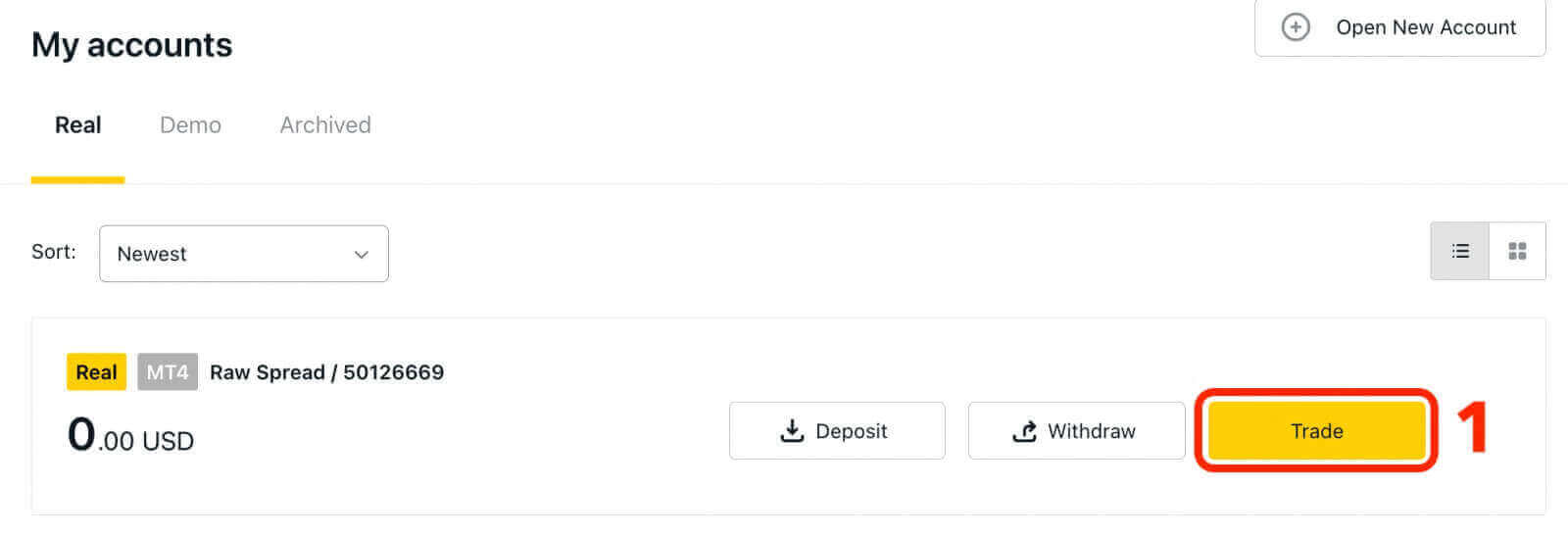
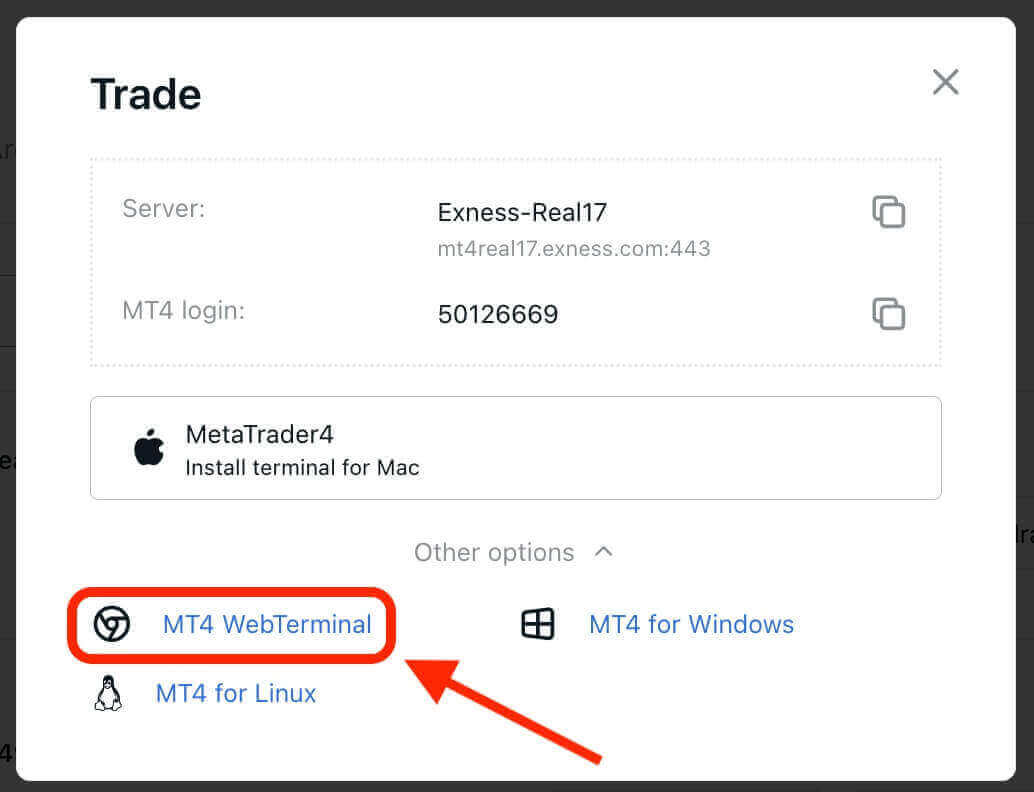
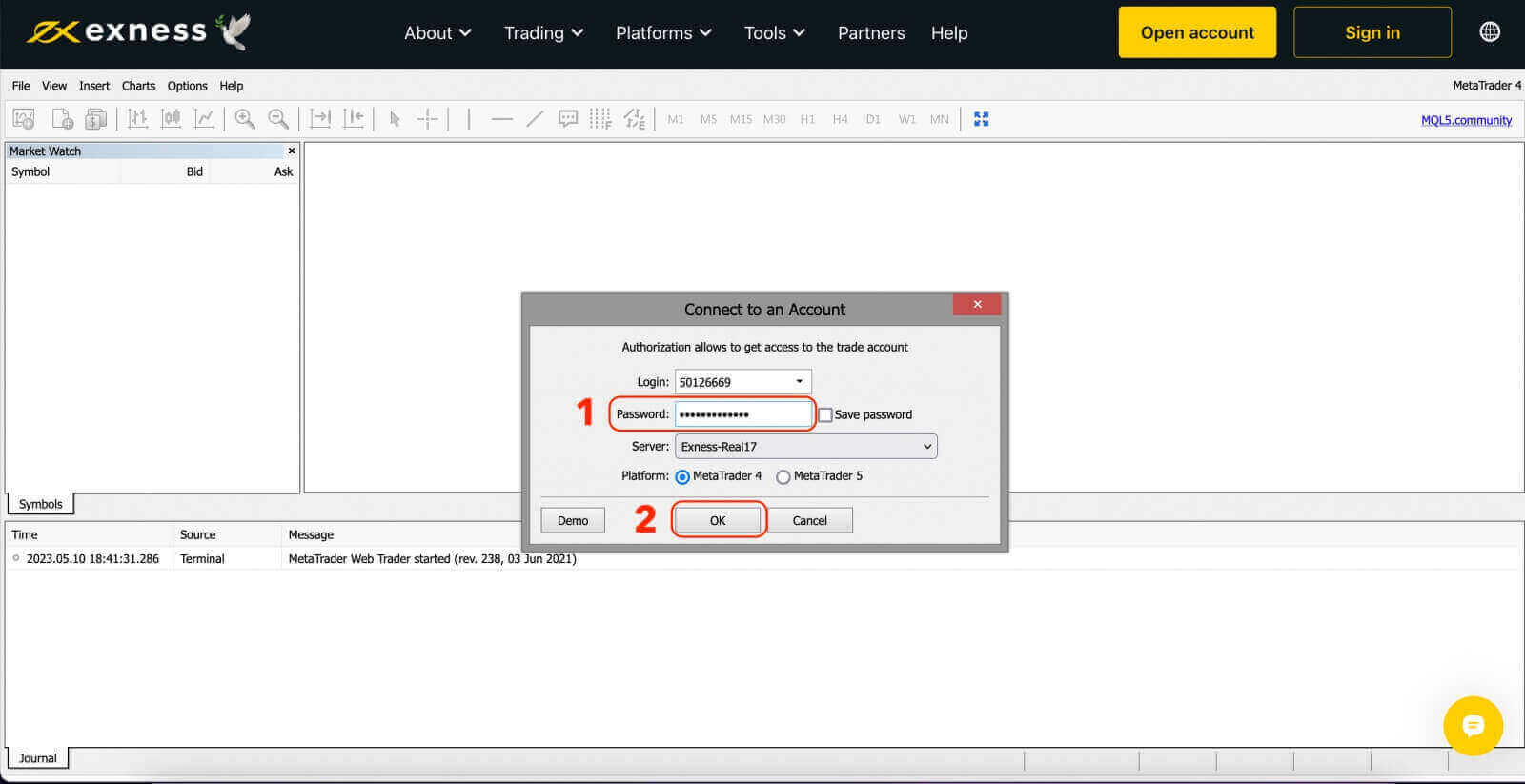
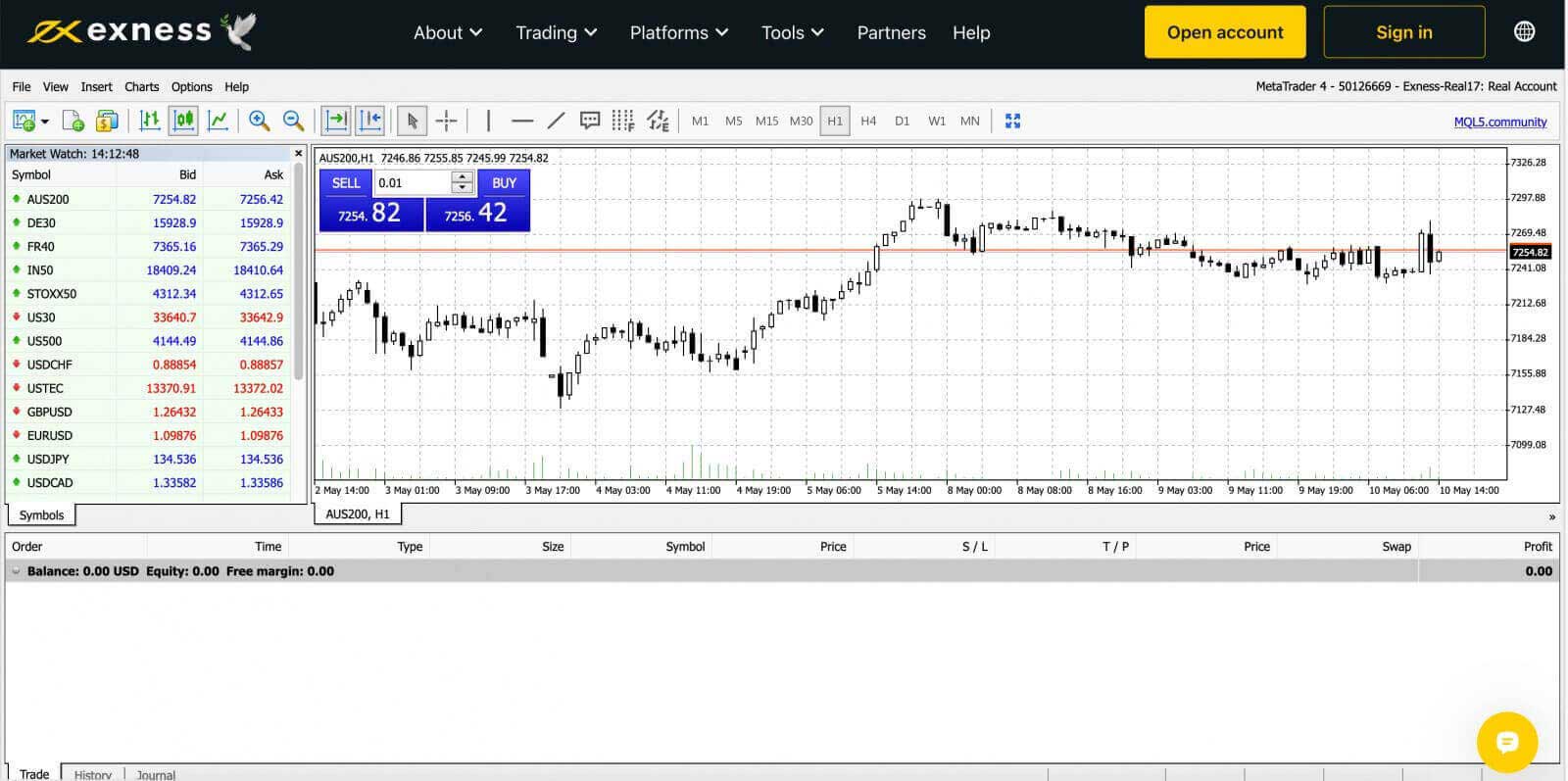
ສໍາລັບການເຂົ້າສູ່ລະບົບ MetaTrader 4 Windows desktop terminal:
ໃຫ້ຄລິກໃສ່ 'ໄຟລ໌' ແລະຫຼັງຈາກນັ້ນ 'ເຂົ້າສູ່ລະບົບບັນຊີການຄ້າ'.
ໃສ່ການເຂົ້າສູ່ລະບົບ, ລະຫັດຜ່ານແລະເຄື່ອງແມ່ຂ່າຍ (ລາຍລະອຽດການເຂົ້າສູ່ລະບົບ MT4 ແລະເຄື່ອງແມ່ຂ່າຍສາມາດພົບໄດ້ທີ່ບັນຊີການຄ້າ MT4 ຂອງທ່ານໃນພື້ນທີ່ສ່ວນບຸກຄົນໃນຂະນະທີ່ລະຫັດຜ່ານຂອງທ່ານແມ່ນຄືກັນກັບຫນຶ່ງທີ່ທ່ານຕັ້ງໄວ້ສໍາລັບບັນຊີການຄ້າຂອງທ່ານ).
ເມື່ອທ່ານເຂົ້າສູ່ລະບົບຢ່າງສໍາເລັດຜົນ, ທ່ານຈະໄດ້ຍິນສຽງກະດິ່ງຢືນຢັນການເຂົ້າສູ່ລະບົບຂອງທ່ານແລະທ່ານສາມາດເລີ່ມຕົ້ນການເປີດການຄ້າ.
ເຂົ້າສູ່ລະບົບ MT5 WebTerminal
ໂດຍການສະເຫນີຂາຍເຄື່ອງມືທີ່ກວ້າງກວ່າ, MT5 ສະຫນອງໂອກາດການຄ້າແລະຄວາມຍືດຫຍຸ່ນຫຼາຍຂອງພໍ່ຄ້າ.ເພື່ອເຊື່ອມຕໍ່ບັນຊີ Exness ຂອງທ່ານກັບແພລະຕະຟອມການຄ້າ MT5, ທ່ານຈະຕ້ອງໃຊ້ຂໍ້ມູນການເຂົ້າສູ່ລະບົບທີ່ສ້າງຂຶ້ນເມື່ອທ່ານເປີດບັນຊີ Exness ຂອງທ່ານ. ມັນເປັນສິ່ງສໍາຄັນທີ່ຈະສັງເກດວ່າບັນຊີການຄ້າສໍາລັບ MT5 ຖືກສ້າງຂຶ້ນໂດຍອັດຕະໂນມັດເມື່ອເປີດບັນຊີ Exness. ແຕ່ທ່ານຍັງມີທາງເລືອກທີ່ຈະສ້າງບັນຊີການຄ້າເພີ່ມເຕີມຖ້າຈໍາເປັນ.
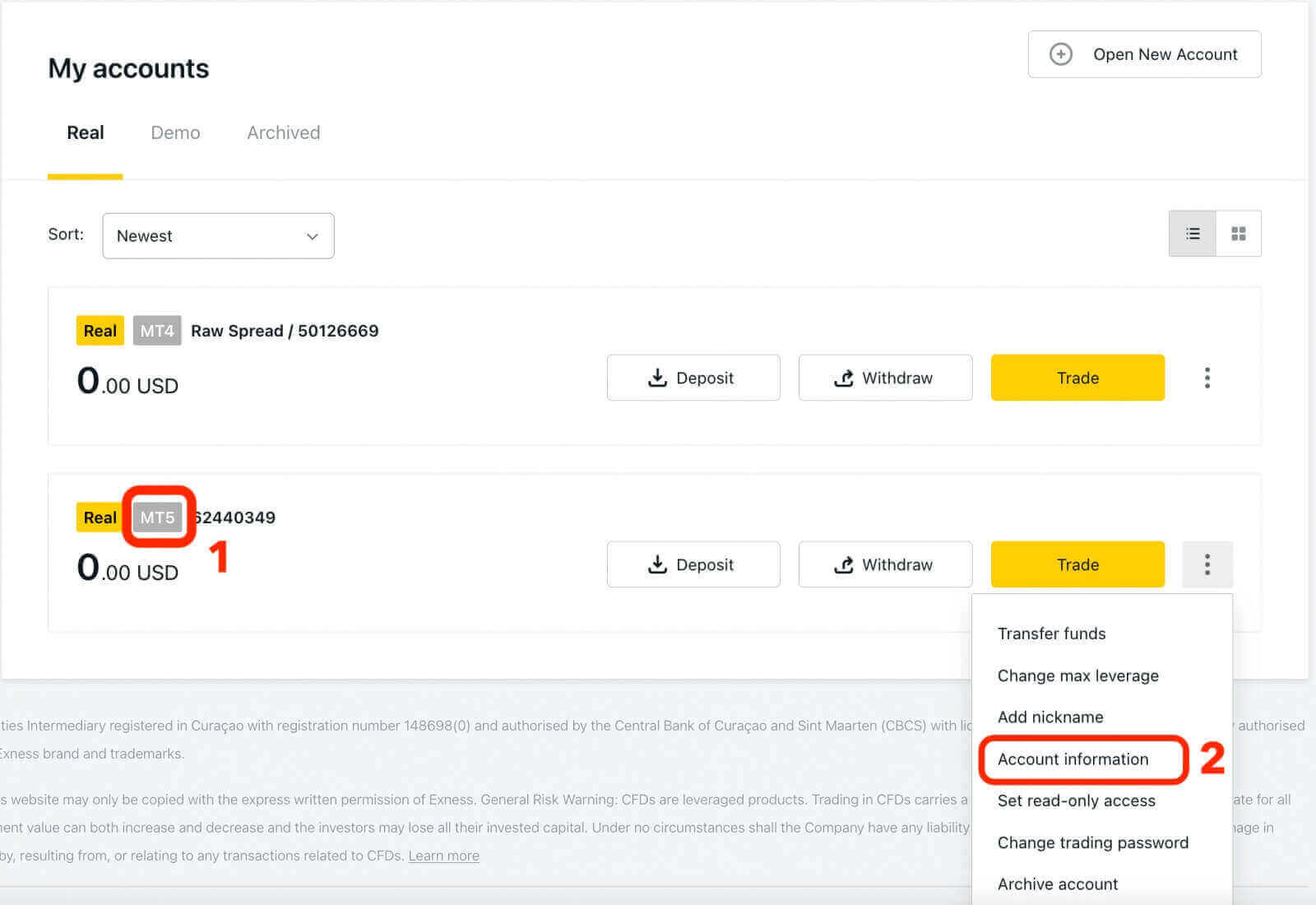
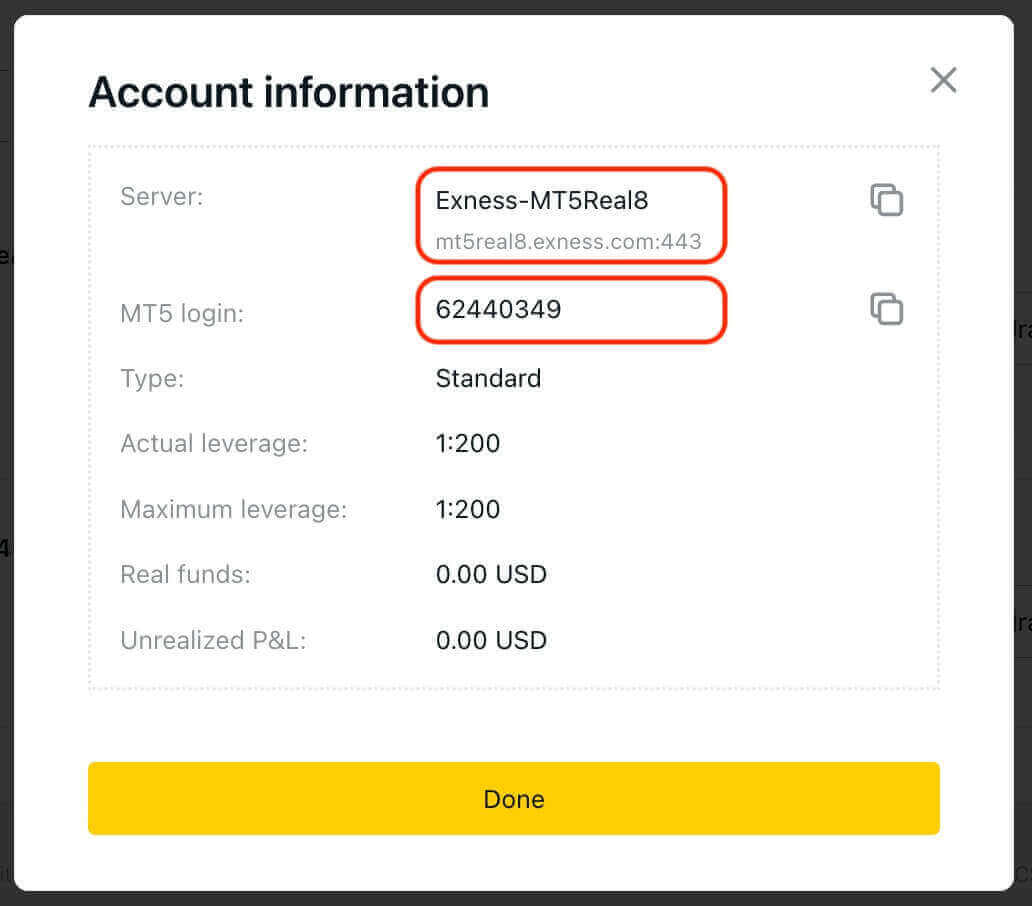
ຕອນນີ້ເຂົ້າໄປທີ່ເຂົ້າສູ່ລະບົບ, ລະຫັດຜ່ານ ແລະເຊີບເວີ (ລາຍລະອຽດການເຂົ້າສູ່ລະບົບ MT5 ແລະເຊີບເວີສາມາດພົບໄດ້ທີ່ບັນຊີການຄ້າ MT5 ຂອງທ່ານໃນພື້ນທີ່ສ່ວນຕົວ ໃນຂະນະທີ່ລະຫັດຜ່ານຂອງເຈົ້າແມ່ນຄືກັນກັບທີ່ເຈົ້າຕັ້ງໄວ້ສຳລັບບັນຊີ Exness ຂອງທ່ານ).
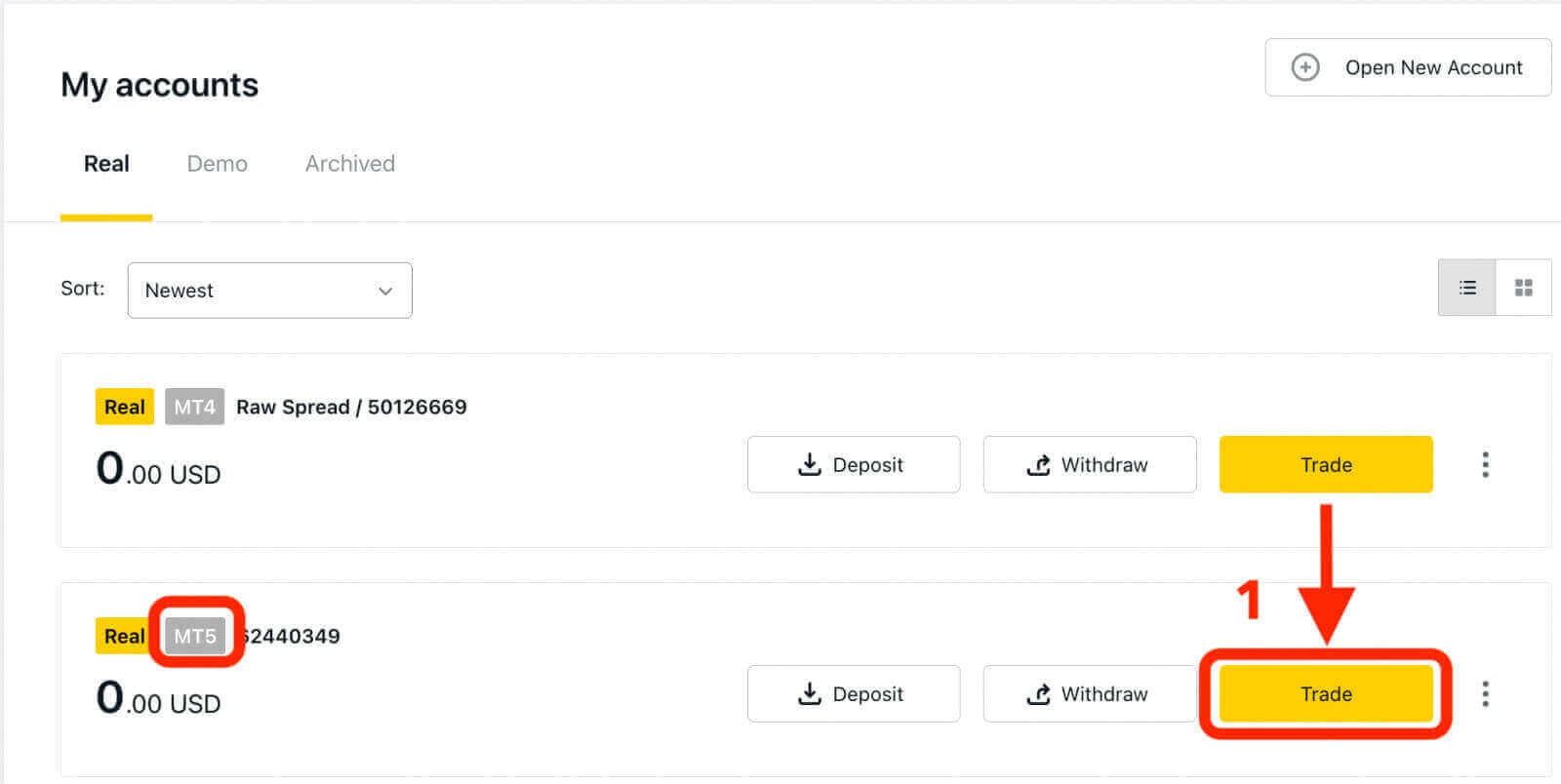
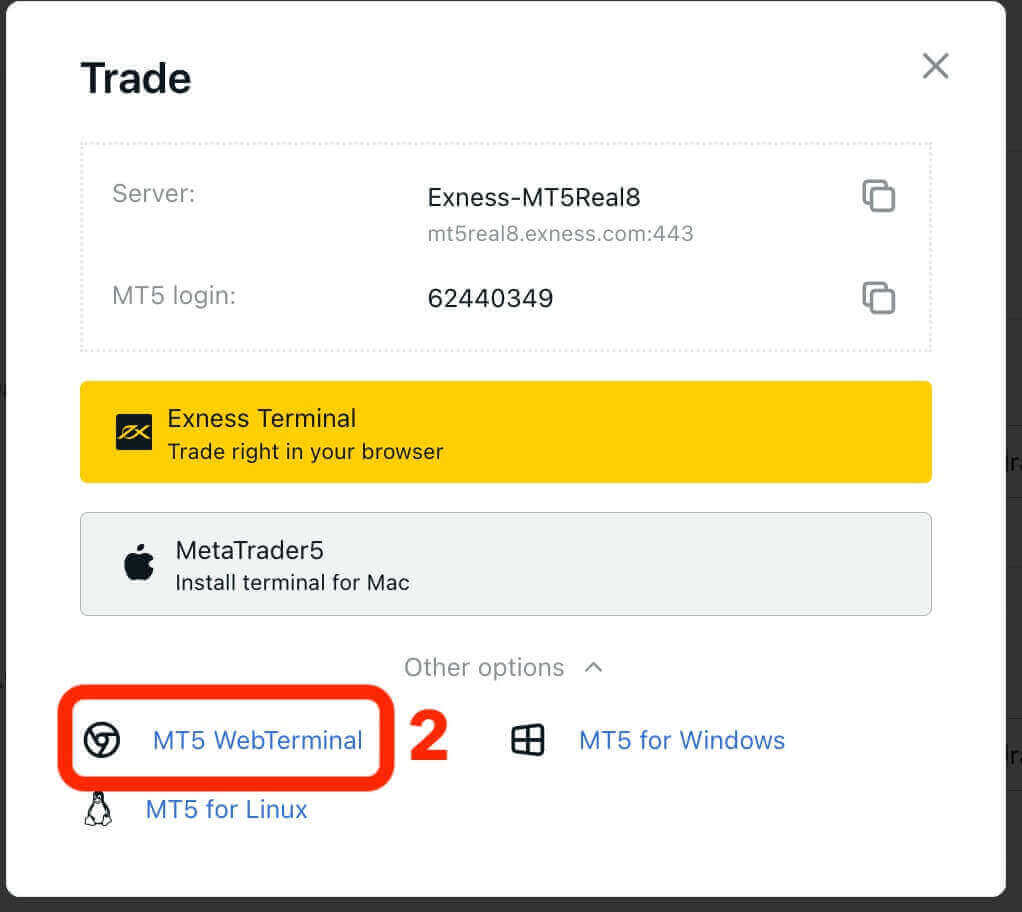
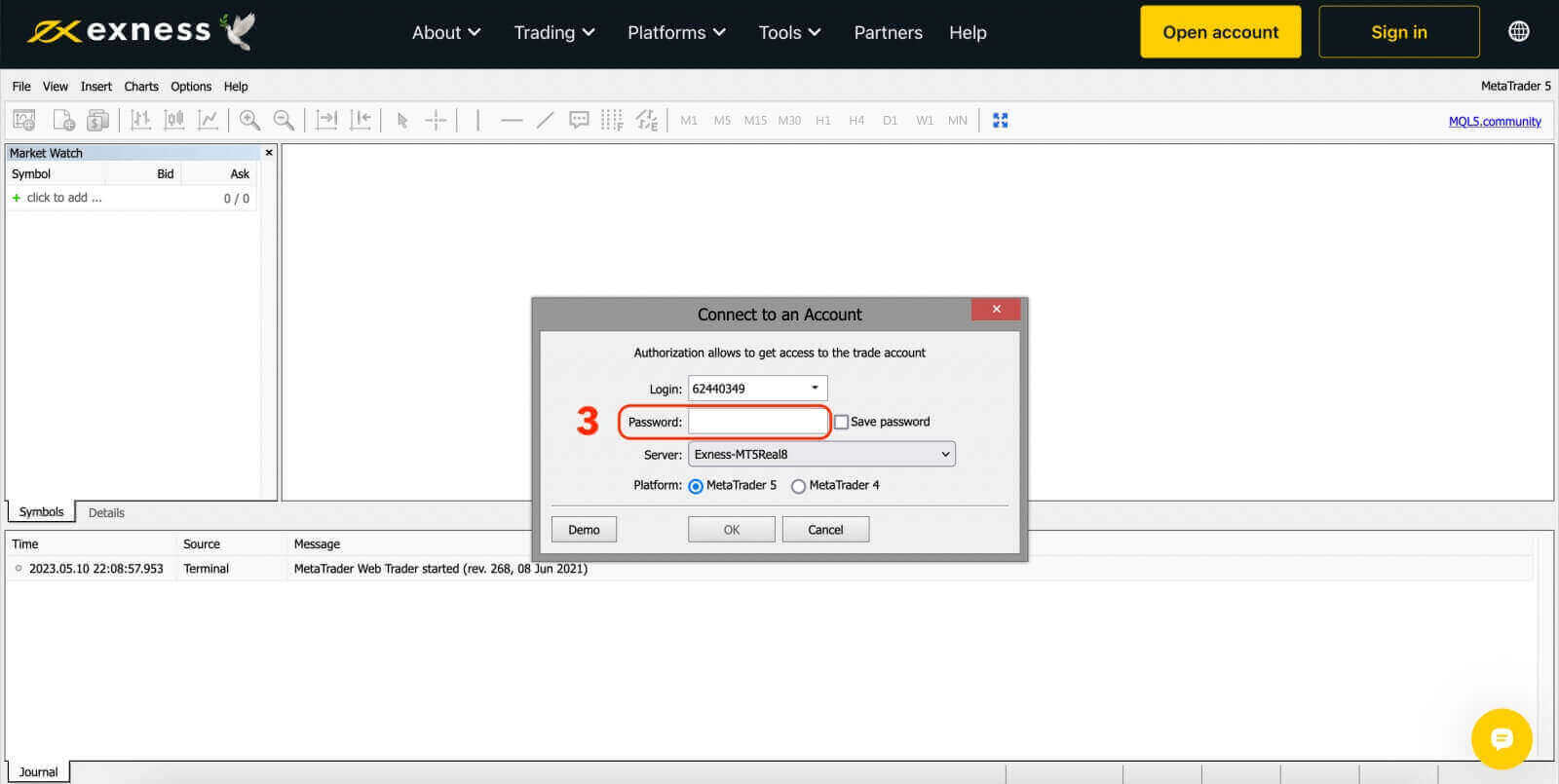
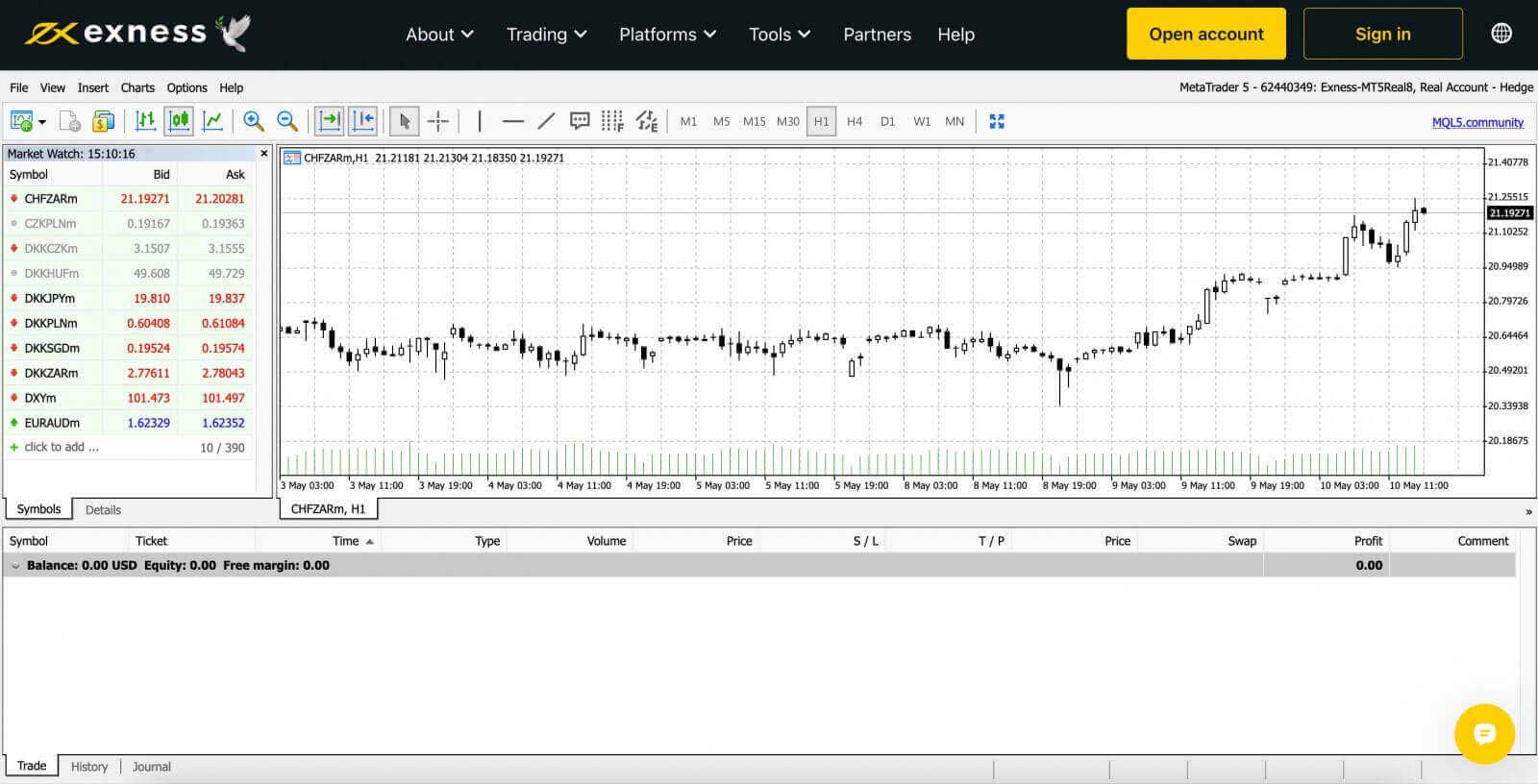
ວິທີການເຂົ້າສູ່ລະບົບ Exness Trade, MT4, MT5 App ສໍາລັບ Android ແລະ iOS
ຊື້ຂາຍໄດ້ຢ່າງສະດວກສະບາຍດ້ວຍ Exness Trade, MetaTrader 4, ແລະ MetaTrader 5 App ໃນອຸປະກອນ Android ຫຼື iOS ຂອງທ່ານ. ໃນບົດຄວາມນີ້, ພວກເຮົາຈະໄປໂດຍຜ່ານວິທີການນໍາທາງກິດເຫຼົ່ານີ້ຢູ່ໃນອຸປະກອນທີ່ທ່ານຕ້ອງການ.ເຂົ້າສູ່ລະບົບ Exness Trade App
ແອັບພລິເຄຊັນ Exness Trade ເປັນເວີຊັນມືຖືຂອງ Exness Terminal.ດາວໂຫລດແອັບຯ Exness Trade ສໍາລັບ iOS
ດາວໂຫຼດແອັບ Exness Trade ຈາກ Google Play store
ດາວໂຫລດແອັບຯ Exness Trade ສໍາລັບ Android
1. ໃຫ້ຄລິກໃສ່ປຸ່ມ "ເຂົ້າສູ່ລະບົບ" ສີຂາວ.
2. ໃສ່ທີ່ຢູ່ອີເມວ ແລະລະຫັດຜ່ານທີ່ທ່ານໃຊ້ເພື່ອລົງທະບຽນບັນຊີຂອງທ່ານ.
3. ໃຫ້ຄລິກໃສ່ປຸ່ມສີເຫຼືອງ "ເຂົ້າສູ່ລະບົບ".
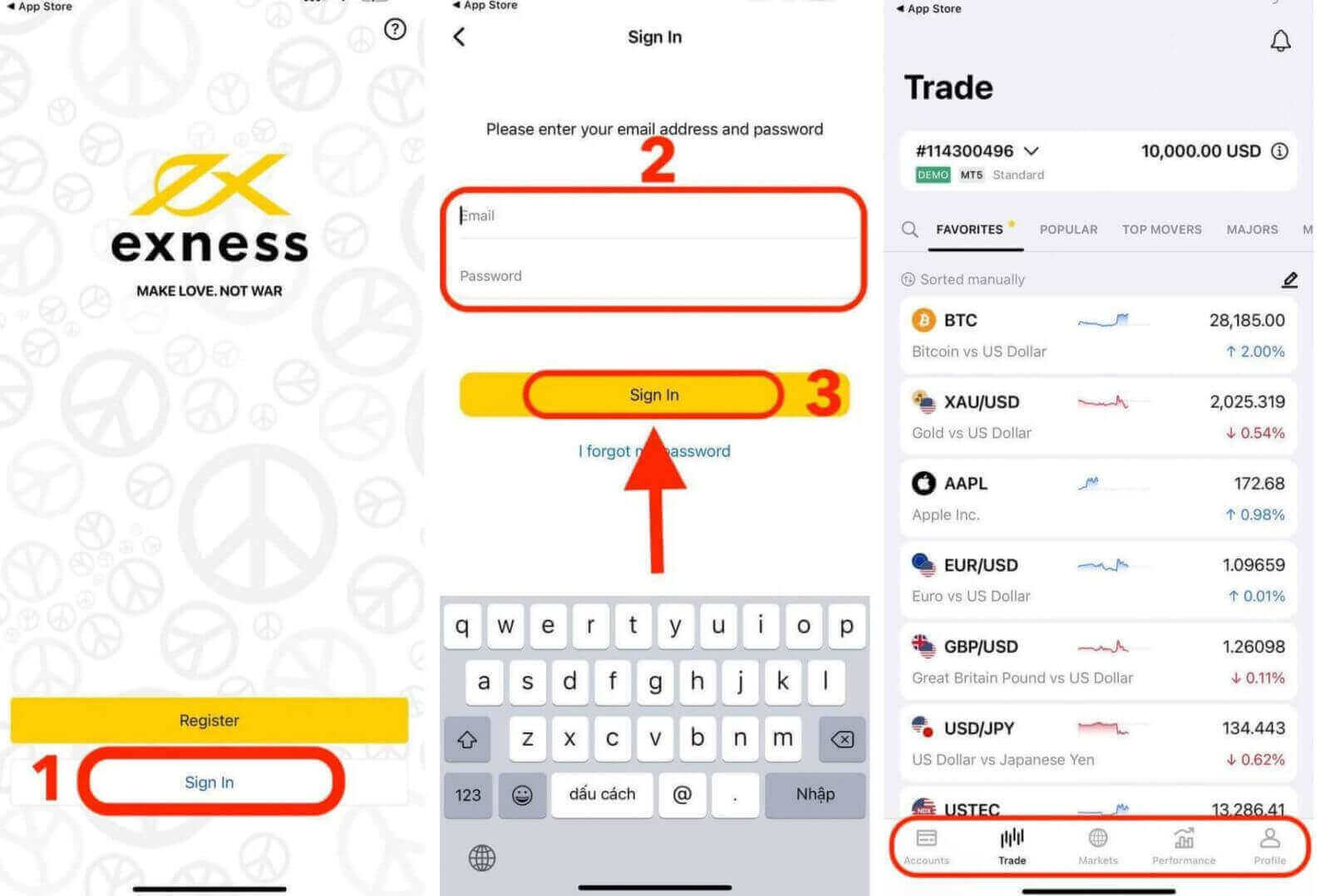
ເຂົ້າສູ່ລະບົບ MT4 App
- MT4 ແມ່ນດີເລີດສໍາລັບພໍ່ຄ້າຜູ້ເລີ່ມຕົ້ນເພາະວ່າມັນໃຊ້ງ່າຍແລະງ່າຍດາຍກວ່າ MT5.
- MT4 ເປັນເວທີທີ່ດີທີ່ສຸດເພື່ອຊື້ຂາຍ Forex ຍ້ອນວ່າມັນໄດ້ຖືກອອກແບບໃນເບື້ອງຕົ້ນສໍາລັບຄວາມຕ້ອງການຂອງພໍ່ຄ້າ Forex.
ດາວໂຫລດແອັບຯ MT4 ສໍາລັບ iOS
ດາວໂຫຼດແອັບ MT4 ຈາກ Google Play store
ດາວໂຫລດແອັບຯ MT4 ສໍາລັບ Android
ເພີ່ມບັນຊີການຊື້ຂາຍໃນ MT4 App:
ສໍາລັບ Android
- ເປີດແອັບ MetaTrader 4 ແລະເລືອກ ຈັດການບັນຊີ ຈາກເມນູຫຼັກ.
- ແຕະທີ່ ໄອຄອນ + ແລະເລືອກ ເຂົ້າສູ່ລະບົບບັນຊີທີ່ມີຢູ່ແລ້ວ .
- ໃສ່ “ Exness ” ແລະຫຼັງຈາກນັ້ນເລືອກເຄື່ອງແມ່ຂ່າຍການຊື້ຂາຍທີ່ເຫມາະສົມສໍາລັບບັນຊີການຊື້ຂາຍຂອງທ່ານ.
- ໃສ່ເລກບັນຊີການຄ້າ ແລະລະຫັດຜ່ານບັນຊີການຄ້າຂອງເຈົ້າ, ຈາກນັ້ນແຕະ ເຂົ້າສູ່ລະບົບ .
- ບັນຊີການຄ້າຖືກເພີ່ມໃສ່ ແຖບ ບັນຊີ .
ສໍາລັບ iOS
- ເປີດແອັບ MetaTrader 4 ແລະເລືອກ ການຕັ້ງຄ່າ .
- ແຕະ ບັນຊີໃໝ່ ແລະເລືອກ ເຂົ້າສູ່ລະບົບບັນຊີທີ່ມີຢູ່ແລ້ວ .
- ໃສ່ “Exness” ແລະຫຼັງຈາກນັ້ນເລືອກເຄື່ອງແມ່ຂ່າຍການຊື້ຂາຍທີ່ເຫມາະສົມສໍາລັບບັນຊີການຊື້ຂາຍຂອງທ່ານ.
- ໃສ່ເລກບັນຊີການຄ້າ ແລະລະຫັດຜ່ານບັນຊີການຄ້າຂອງເຈົ້າ, ຈາກນັ້ນແຕະ ເຂົ້າສູ່ລະບົບ .
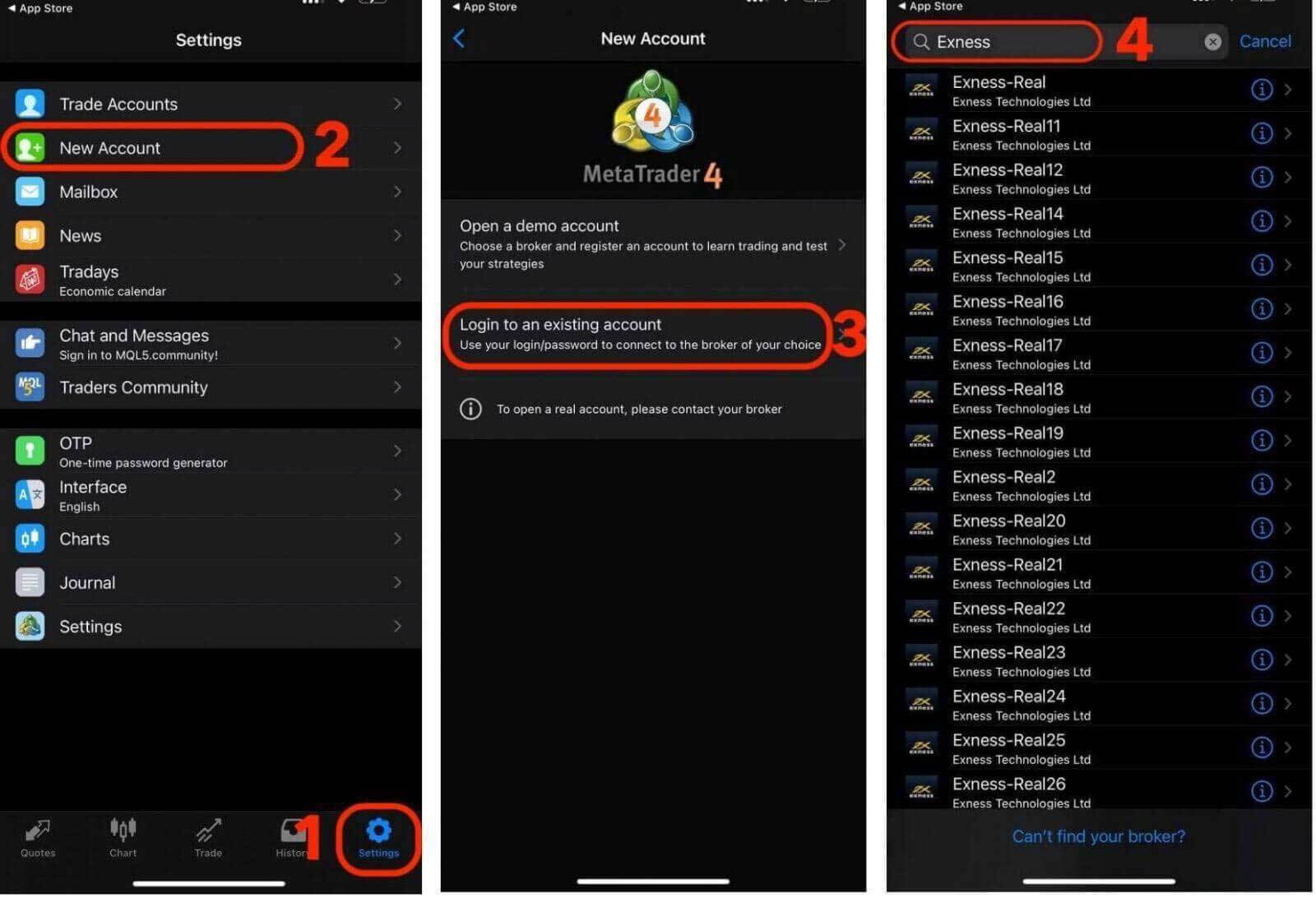
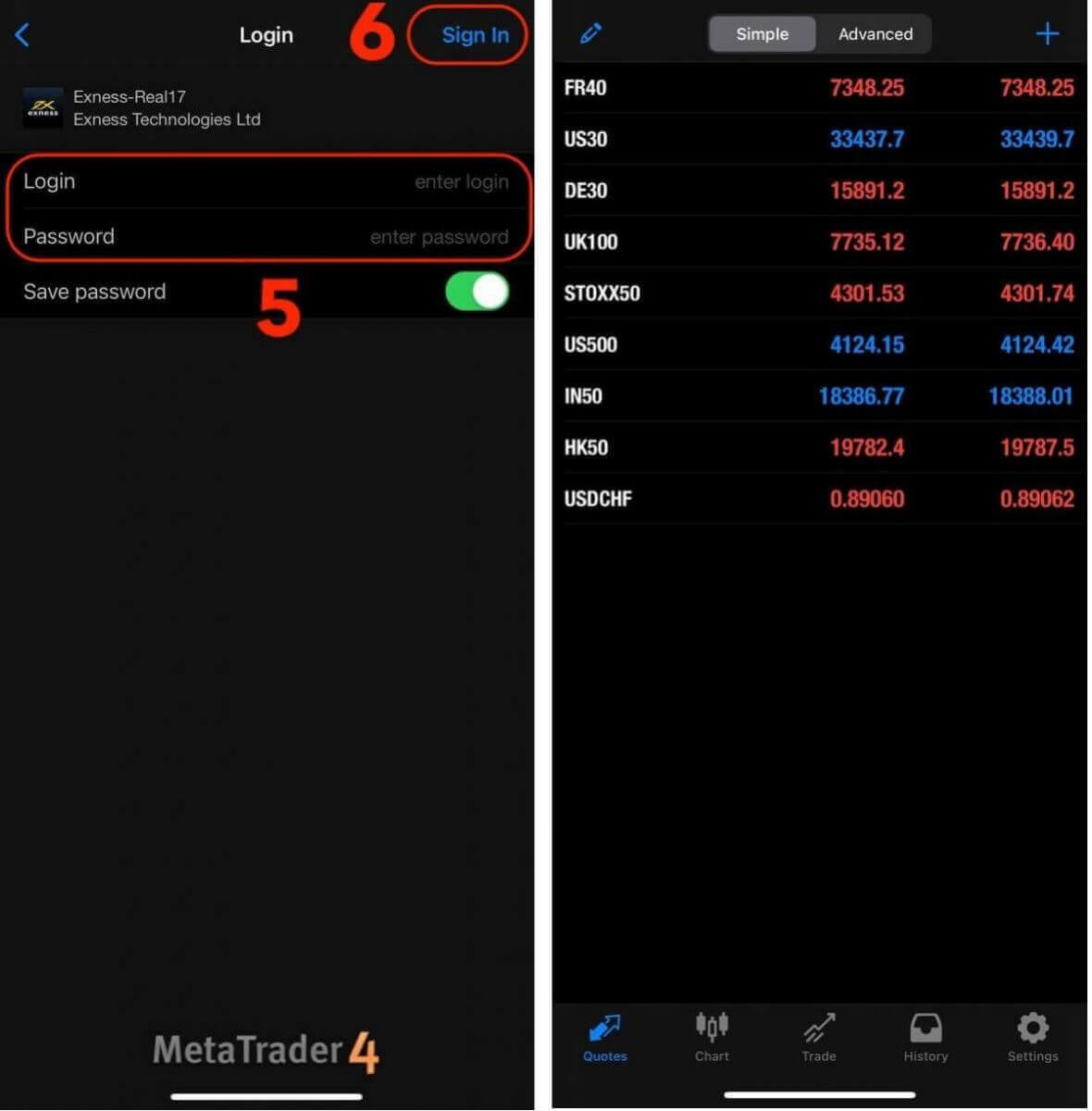
ເຂົ້າສູ່ລະບົບ MT5 App
- MT5 ອະນຸຍາດໃຫ້ຊື້ຂາຍ Forex, ເຊັ່ນດຽວກັນກັບຫຼັກຊັບ, ດັດຊະນີ, ສິນຄ້າ, ແລະ cryptocurrencies.
- MT5 ມີເຄື່ອງມືຕາຕະລາງ, ຕົວຊີ້ວັດດ້ານວິຊາການ, ແລະໄລຍະເວລາຫຼາຍກວ່າ MT4.
ດາວໂຫລດແອັບ MT5 ຈາກ App store
ດາວໂຫລດແອັບຯ MT5 ສໍາລັບ iOS
ດາວໂຫຼດແອັບ MT5 ຈາກ Google Play store
ດາວໂຫລດ app MT5 ສໍາລັບ Android
ເພີ່ມບັນຊີການຊື້ຂາຍໃນ MT5 App:
- ເປີດແອັບ MetaTrader 5 ແລະເລືອກ ການຕັ້ງຄ່າ .
- ແຕະ ບັນຊີໃໝ່.
- ປ້ອນ “Exness Technologies Ltd” ແລະຫຼັງຈາກນັ້ນເລືອກເຄື່ອງແມ່ຂ່າຍການຄ້າສໍາລັບບັນຊີການຊື້ຂາຍຂອງທ່ານ.
- ໃສ່ເລກບັນຊີການຄ້າ ແລະລະຫັດຜ່ານບັນຊີການຄ້າຂອງເຈົ້າ, ຈາກນັ້ນແຕະ ເຂົ້າສູ່ລະບົບ .
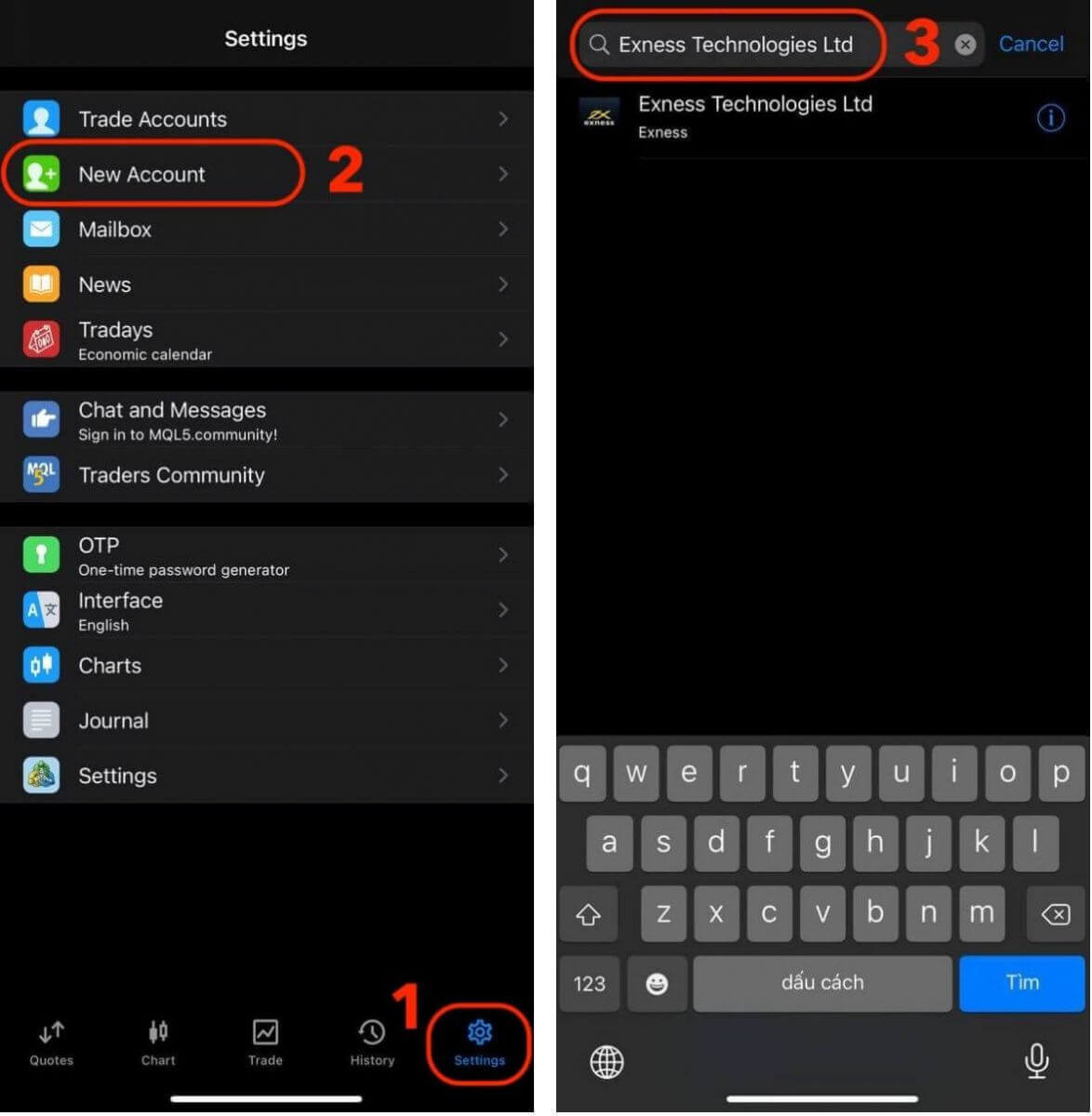
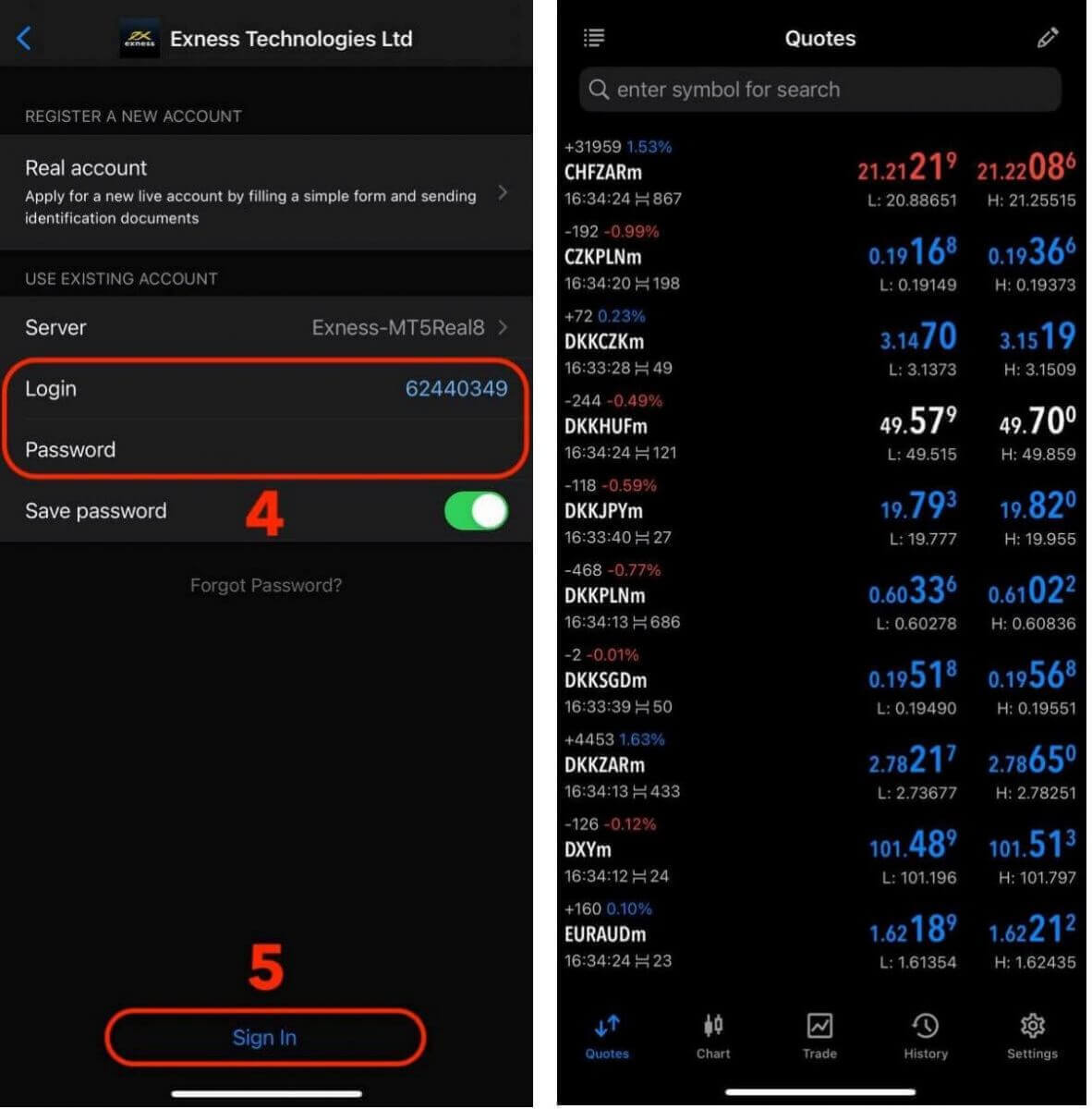
ການຟື້ນຕົວລະຫັດຜ່ານ Exness: ວິທີການປັບພື້ນທີ່ສ່ວນຕົວແລະລະຫັດຜ່ານການຄ້າຂອງທ່ານ
ຖ້າທ່ານລືມລະຫັດຜ່ານ Exness ຂອງທ່ານ, ຂັ້ນຕອນທີ່ທ່ານຈໍາເປັນຕ້ອງເຮັດແມ່ນຂຶ້ນກັບປະເພດຂອງລະຫັດຜ່ານທີ່ທ່ານຕ້ອງການທີ່ຈະຟື້ນຕົວ.
- ລະຫັດພື້ນທີ່ສ່ວນຕົວ
- ລະຫັດຜ່ານການຄ້າ
ລະຫັດຜ່ານພື້ນທີ່ສ່ວນຕົວ
ລະຫັດຜ່ານພື້ນທີ່ສ່ວນຕົວຂອງທ່ານຖືກນໍາໃຊ້ເພື່ອເຂົ້າສູ່ລະບົບບັນຊີ Exness ຂອງທ່ານ. ເພື່ອກູ້ລະຫັດຜ່ານນີ້:
1. ເຂົ້າໄປທີ່ ເວັບໄຊທ໌ Exness ແລະຄລິກໃສ່ປຸ່ມ " ເຂົ້າສູ່ລະບົບ " ເພື່ອເຂົ້າຫາຫນ້າເຂົ້າສູ່ລະບົບ.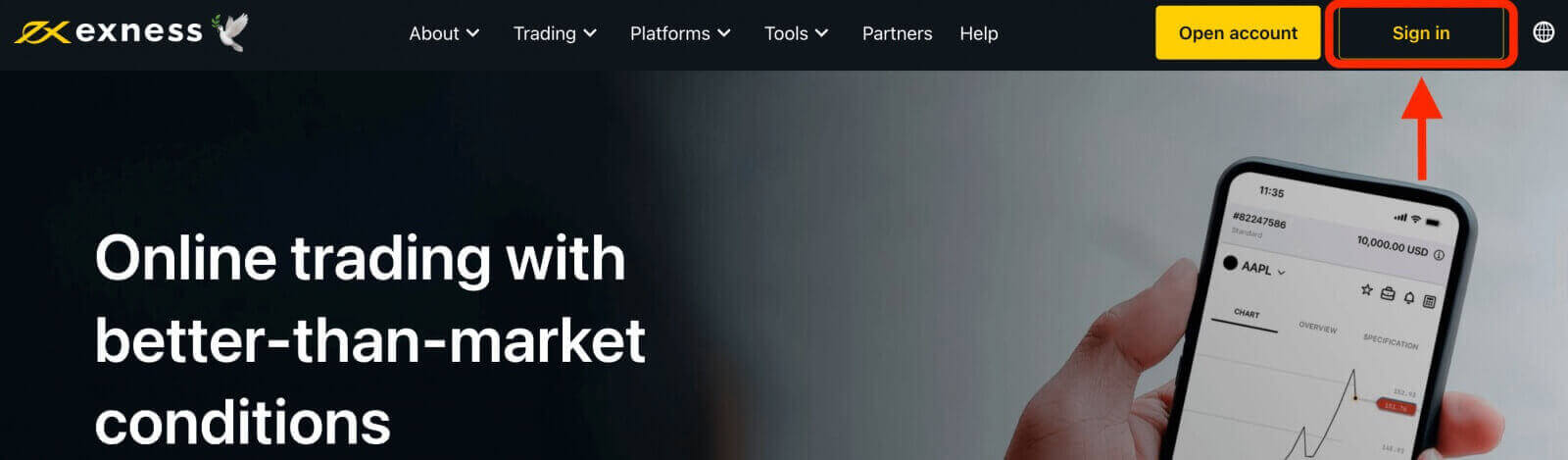
2. ໃນຫນ້າເຂົ້າສູ່ລະບົບ, ໃຫ້ຄລິກໃສ່ "ຂ້າພະເຈົ້າລືມລະຫັດຜ່ານ" ທາງເລືອກ.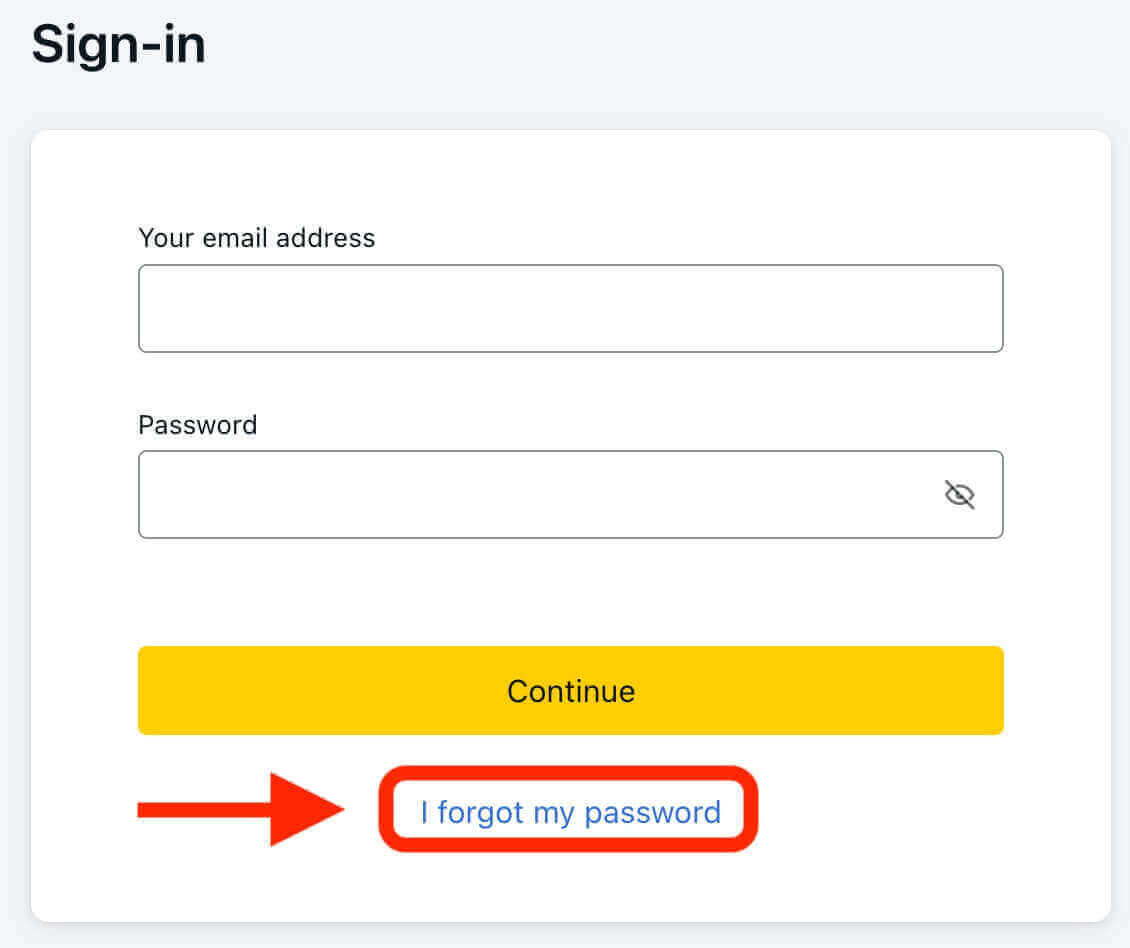
3. ໃສ່ທີ່ຢູ່ອີເມວທີ່ທ່ານໃຊ້ເພື່ອລົງທະບຽນບັນຊີ Exness ຂອງທ່ານແລະຫຼັງຈາກນັ້ນໃຫ້ຄລິກໃສ່ "ສືບຕໍ່".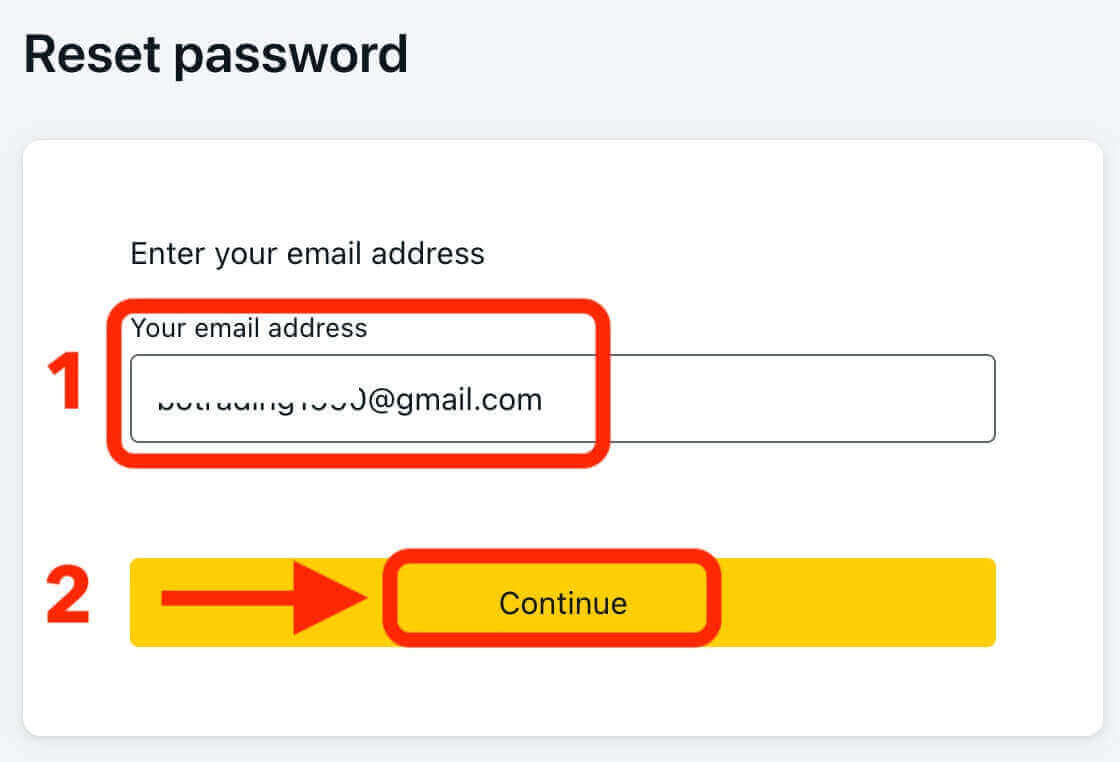
4. ອີງຕາມການຕັ້ງຄ່າຄວາມປອດໄພຂອງທ່ານ, ລະຫັດຢືນຢັນຈະຖືກສົ່ງໄປຫາອີເມວຂອງທ່ານ. ໃສ່ລະຫັດນີ້ໃນຊ່ອງຂໍ້ມູນທີ່ກ່ຽວຂ້ອງແລະຄລິກ "ຢືນຢັນ".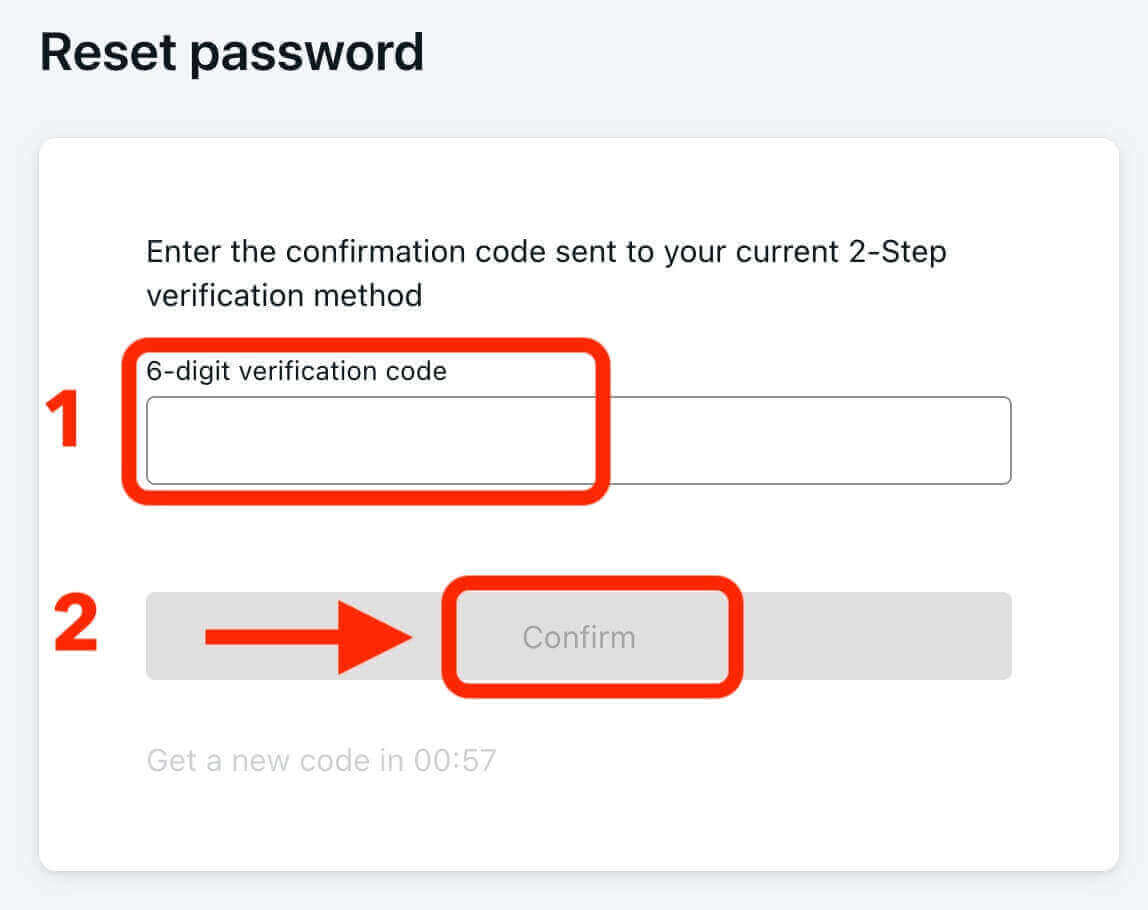
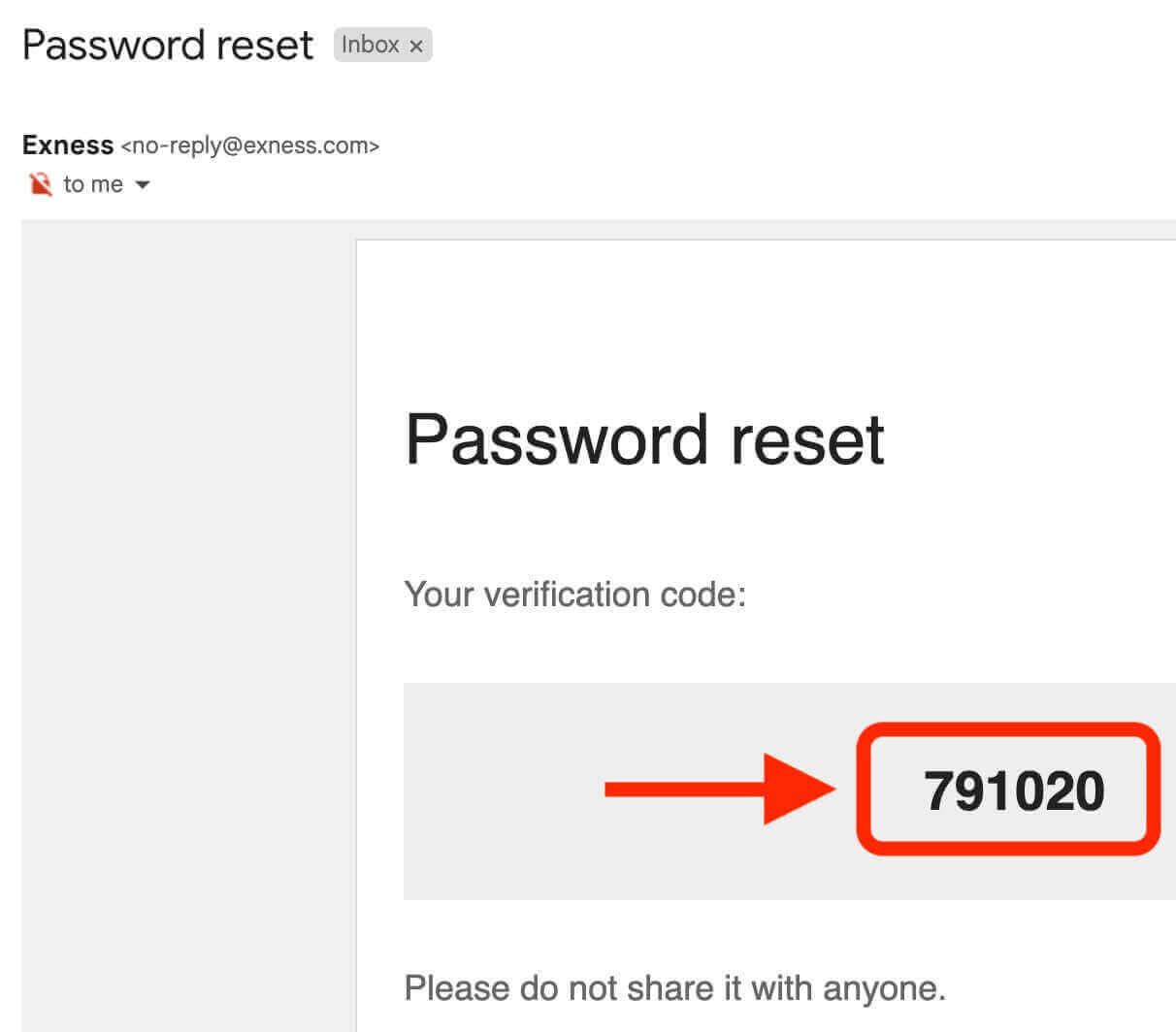
5. ເລືອກລະຫັດຜ່ານໃຫມ່ແລະໃສ່ມັນສອງຄັ້ງເພື່ອຢືນຢັນ. ໃຫ້ແນ່ໃຈວ່າມັນຕອບສະຫນອງຄວາມຕ້ອງການລະຫັດຜ່ານ.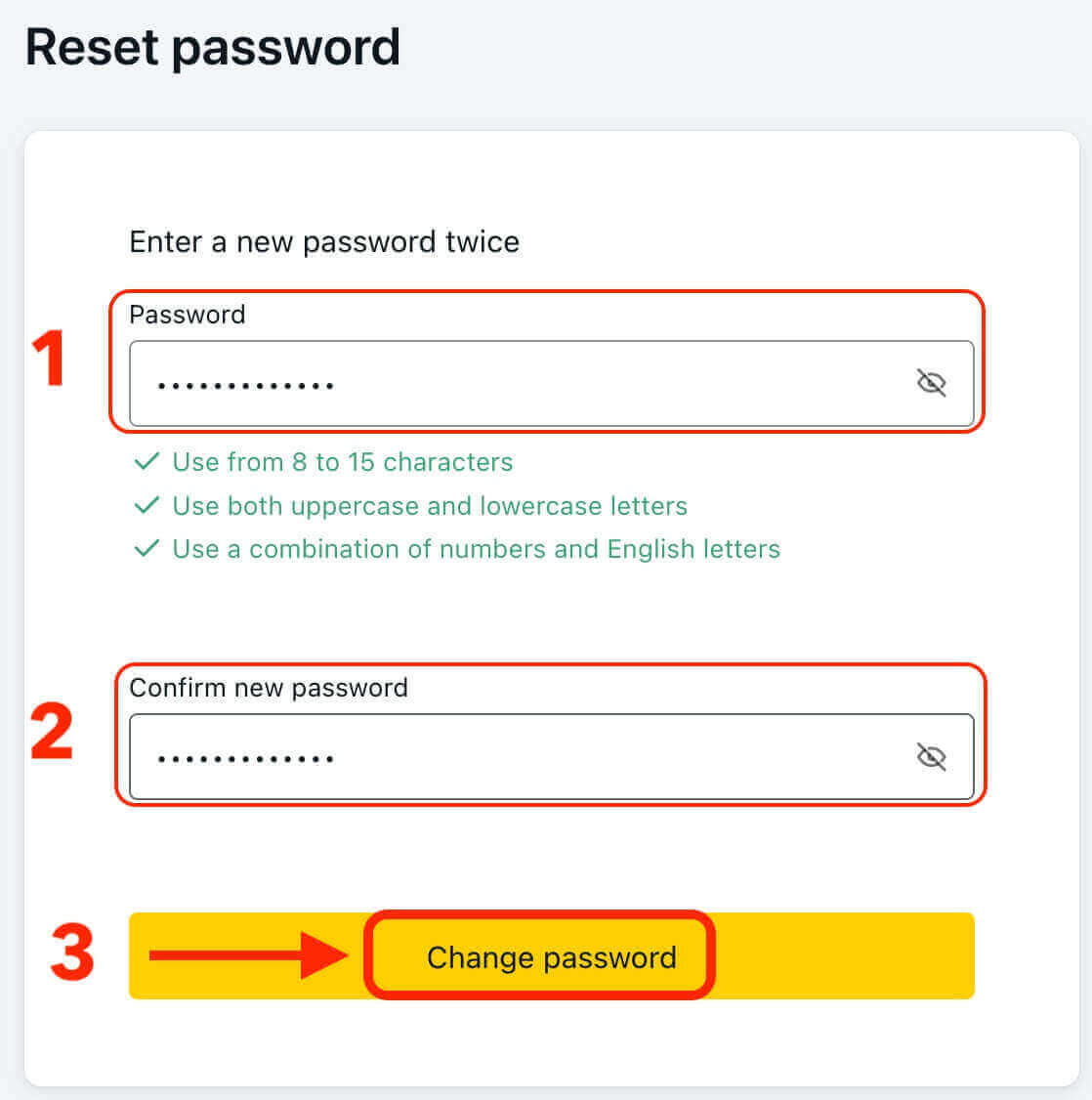
6. ຕອນນີ້ຕັ້ງລະຫັດຜ່ານໃໝ່ຂອງເຈົ້າແລ້ວ, ແລະເຈົ້າສາມາດໃຊ້ມັນເພື່ອເຂົ້າສູ່ລະບົບບັນຊີ Exness ຂອງເຈົ້າໄດ້.
ລະຫັດຜ່ານການຄ້າ
ລະຫັດຜ່ານການຊື້ຂາຍຂອງທ່ານຖືກໃຊ້ເພື່ອເຂົ້າສູ່ລະບົບໄປຍັງເຄື່ອງໃຊ້ໄຟຟ້າທີ່ມີບັນຊີການຄ້າສະເພາະ. ເພື່ອກູ້ລະຫັດຜ່ານນີ້:
1. ເພື່ອປ່ຽນລະຫັດຜ່ານການຊື້ຂາຍຂອງທ່ານ, ເຂົ້າສູ່ລະ ບົບພື້ນທີ່ສ່ວນຕົວ ຂອງທ່ານ , ຄລິກທີ່ໄອຄອນ cog (ເມນູເລື່ອນລົງ) ຖັດຈາກບັນຊີການຄ້າໃດໆໃນແຖບບັນຊີຂອງຂ້ອຍ, ແລະເລືອກ "ປ່ຽນລະຫັດຜ່ານການຊື້ຂາຍ".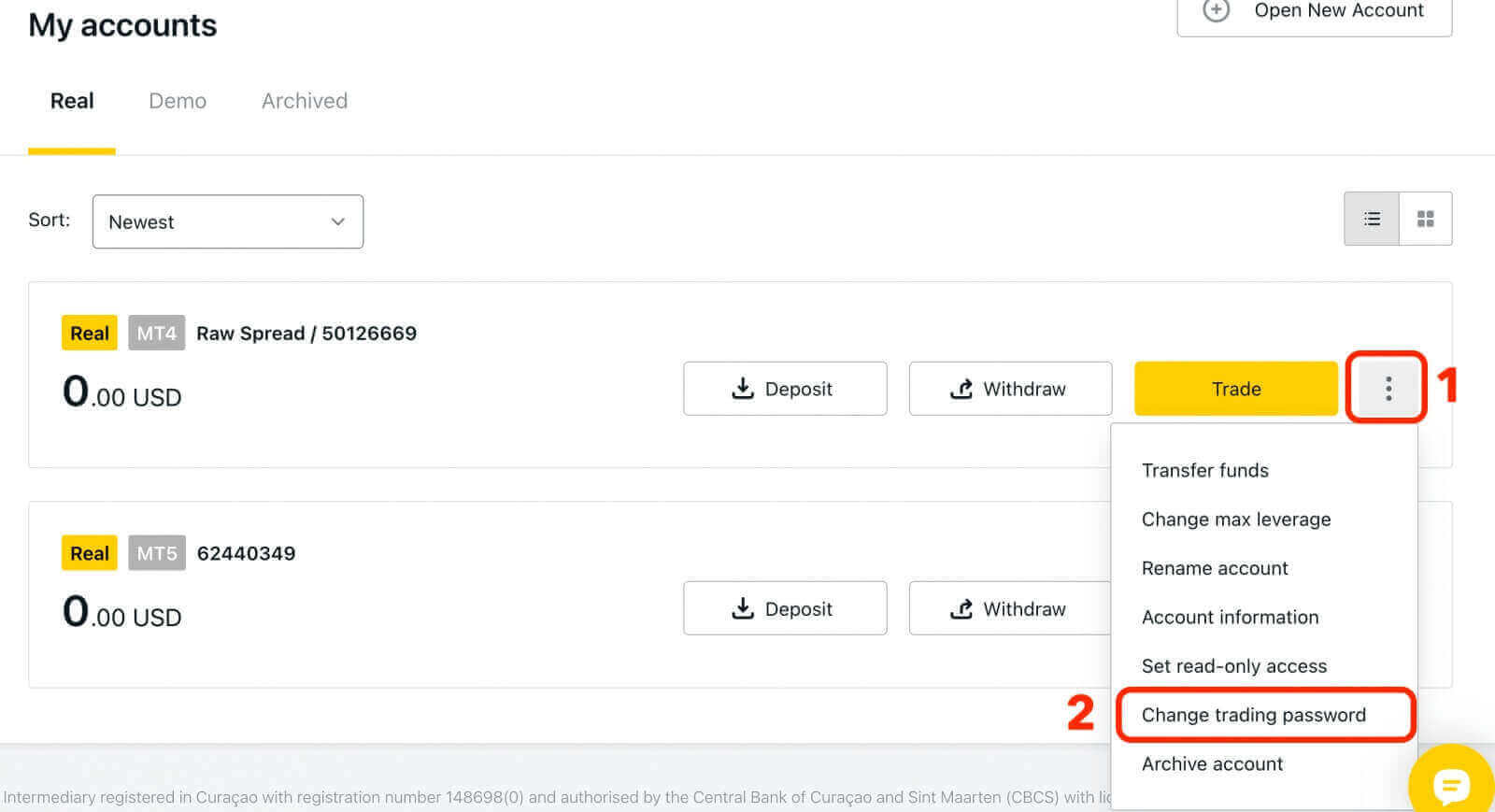
2. ພິມລະຫັດຜ່ານໃຫມ່ຂອງທ່ານ, ປະຕິບັດຕາມກົດລະບຽບລາຍລະອຽດພາຍໃຕ້ປ່ອງຢ້ຽມປ໊ອບອັບ, ແລະຫຼັງຈາກນັ້ນໃຫ້ຄລິກໃສ່ "ປ່ຽນລະຫັດຜ່ານ".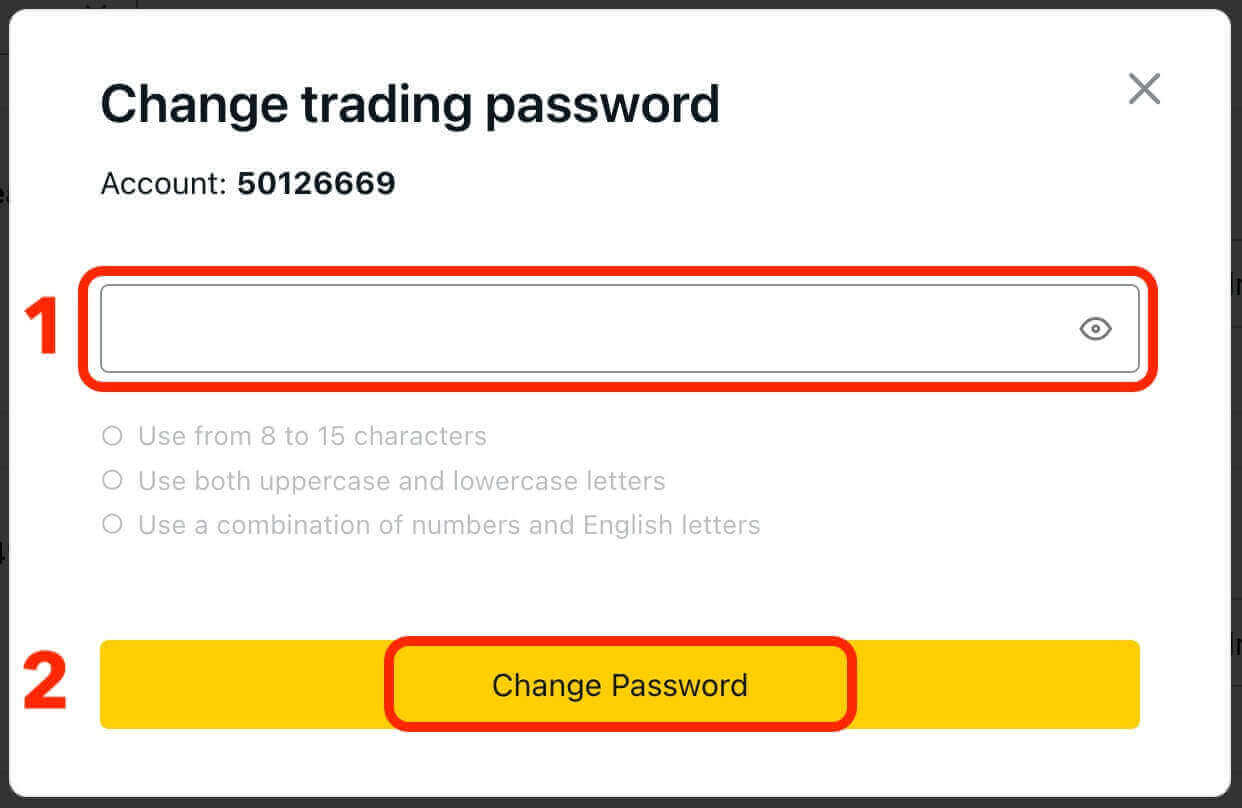
ຖ້າຕ້ອງການໂດຍການຕັ້ງຄ່າຄວາມປອດໄພຂອງທ່ານ, ລະຫັດຢືນຢັນ 6 ຕົວເລກຈະຖືກສົ່ງໄປຫາທ່ານ, ເຊິ່ງທ່ານຄວນໃສ່ໃນຂັ້ນຕອນຕໍ່ໄປ. ຂັ້ນຕອນນີ້ບໍ່ຈໍາເປັນສໍາລັບບັນຊີ Demo. ຫຼັງຈາກໃສ່ລະຫັດ, ໃຫ້ຄລິກໃສ່ "ຢືນຢັນ".
ທ່ານຈະໄດ້ຮັບການແຈ້ງເຕືອນທີ່ຢືນຢັນວ່າລະຫັດຜ່ານຂອງທ່ານໄດ້ຖືກປ່ຽນແປງຢ່າງສໍາເລັດຜົນ.
ວິທີການຝາກເງິນໃນ Exness
ຝາກວິທີການຊໍາລະໃນ Exness
ຖ້າທ່ານກໍາລັງຊອກຫາວິທີທີ່ຫນ້າເຊື່ອຖືແລະສະດວກໃນການສະຫນອງທຶນໃນບັນຊີການຄ້າຂອງທ່ານ, Exness ສະເຫນີວິທີການຊໍາລະເງິນຝາກໃຫ້ທ່ານເລືອກ. ບໍ່ວ່າທ່ານຕ້ອງການໃຊ້ບັດເຄຣດິດ, ໂອນເງິນຜ່ານທະນາຄານ, ກະເປົາເງິນ e-wallet, ຫຼື cryptocurrency, Exness ໄດ້ຄຸ້ມຄອງໃຫ້ທ່ານ. ພວກເຮົາຈະອະທິບາຍວິທີການຊໍາລະເງິນຝາກທີ່ແຕກຕ່າງກັນທີ່ມີຢູ່ໃນ Exness ແລະວິທີການນໍາໃຊ້ພວກມັນ.
ບັດທະນາຄານ
Exness ຮອງຮັບບັດເຄຣດິດ ແລະບັດເດບິດຕ່າງໆ, ລວມທັງ Visa, Mastercard, ແລະສໍານັກງານສິນເຊື່ອຍີ່ປຸ່ນ (JCB). ນີ້ແມ່ນໜຶ່ງໃນວິທີການຊໍາລະເງິນຝາກທີ່ສະດວກ ແລະໄວທີ່ສຸດໃນ Exness. ເພື່ອໃຊ້ບັດທະນາຄານ, ທ່ານຈໍາເປັນຕ້ອງໃຫ້ລາຍລະອຽດບັດຂອງທ່ານແລະຈໍານວນທີ່ທ່ານຕ້ອງການທີ່ຈະຝາກຢູ່ໃນເວັບໄຊທ໌ Exness. ຈາກນັ້ນ, ທ່ານຈໍາເປັນຕ້ອງຢືນຢັນການຈ່າຍເງິນກັບຜູ້ໃຫ້ບໍລິການບັດຂອງທ່ານ. ເວລາປະມວນຜົນສໍາລັບການຝາກບັດທະນາຄານໂດຍປົກກະຕິແມ່ນທັນທີຫຼືພາຍໃນສອງສາມນາທີ, ໃຫ້ລູກຄ້າສາມາດເລີ່ມຕົ້ນການຊື້ຂາຍໄດ້ທັນທີ.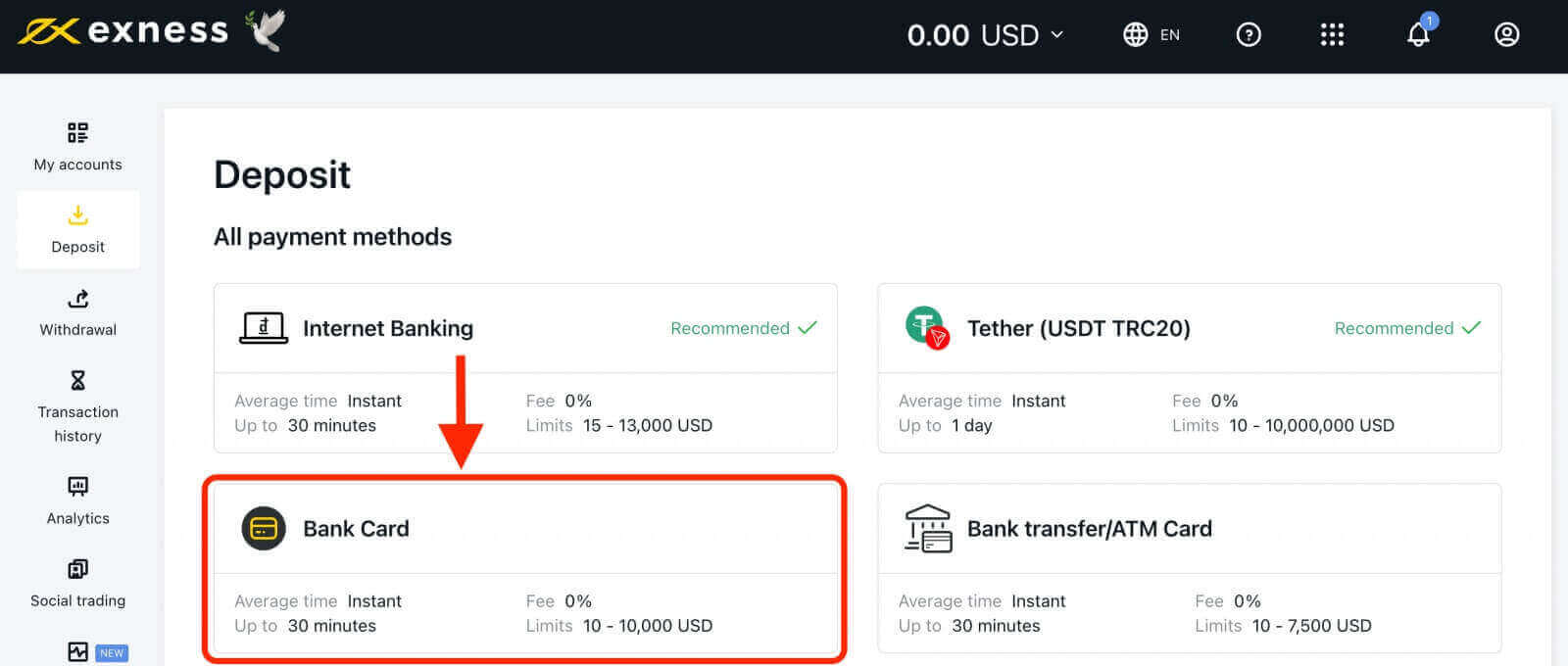
ໂອນເງິນຜ່ານທະນາຄານ
ການໂອນທະນາຄານແມ່ນວິທີການສົ່ງເງິນຈາກບັນຊີທະນາຄານຂອງທ່ານໄປຫາບັນຊີການຄ້າ Exness. ນີ້ແມ່ນໜຶ່ງໃນວິທີການຊໍາລະເງິນຝາກທີ່ປອດໄພ ແລະ ໄດ້ຮັບການຍອມຮັບຢ່າງກວ້າງຂວາງທີ່ສຸດໃນ Exness. ເພື່ອນໍາໃຊ້ການໂອນທະນາຄານ, ທ່ານຈໍາເປັນຕ້ອງໃຫ້ລາຍລະອຽດທະນາຄານຂອງທ່ານແລະຈໍານວນທີ່ທ່ານຕ້ອງການທີ່ຈະຝາກຢູ່ໃນເວັບໄຊທ໌ Exness. ຫຼັງຈາກນັ້ນ, ທ່ານຈໍາເປັນຕ້ອງປະຕິບັດຕາມຄໍາແນະນໍາຂອງທະນາຄານຂອງທ່ານເພື່ອເຮັດສໍາເລັດການໂອນເງິນ. ເວລາປະມວນຜົນສໍາລັບການໂອນທະນາຄານອາດຈະແຕກຕ່າງກັນໄປຕາມທະນາຄານຂອງທ່ານແລະປະເທດທີ່ທ່ານຢູ່. ໂດຍປົກກະຕິແລ້ວ, ມັນໃຊ້ເວລາສອງສາມນາທີເພື່ອໃຫ້ເງິນປາກົດຢູ່ໃນບັນຊີການຊື້ຂາຍຂອງທ່ານ.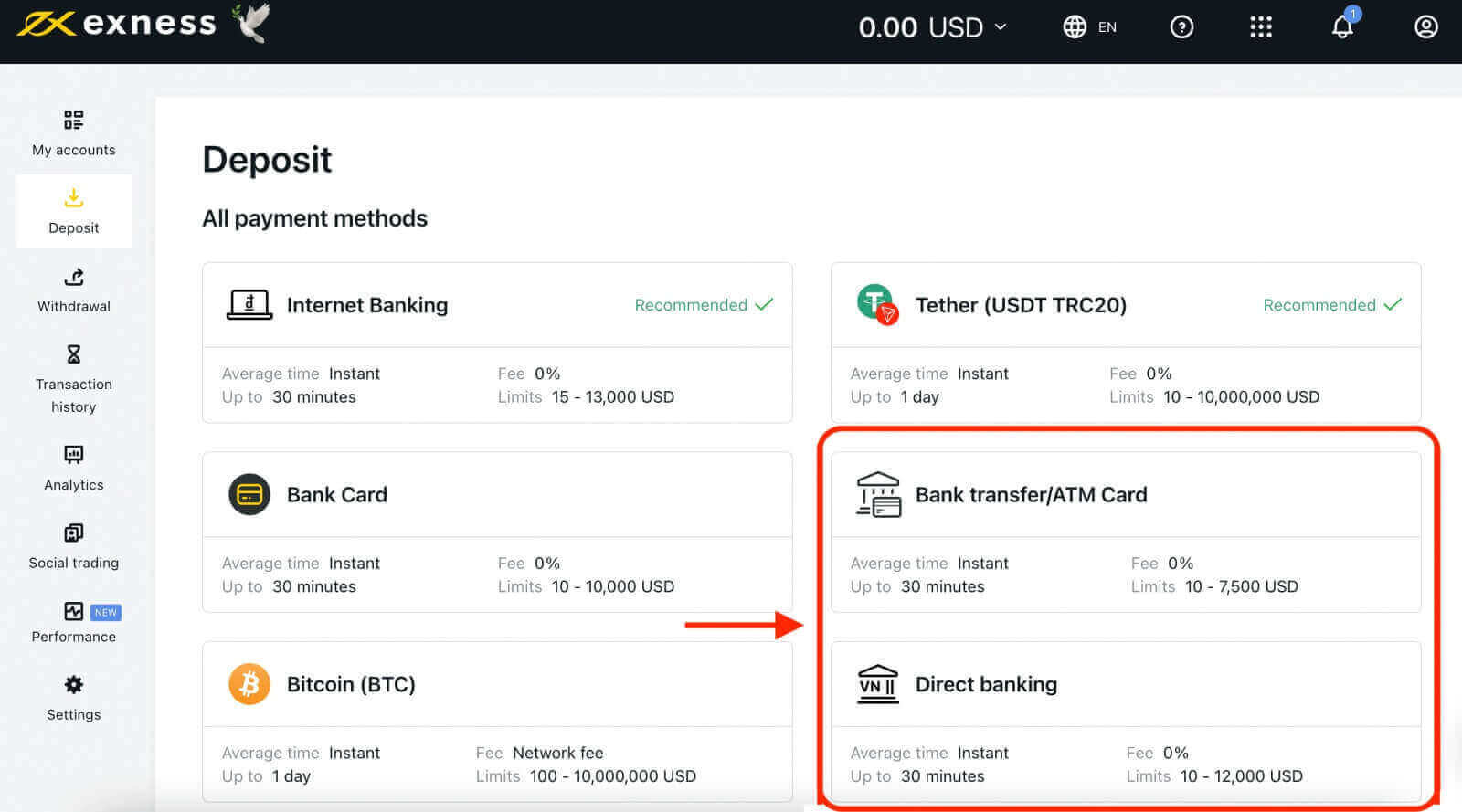
ກະເປົາເງິນດິຈິຕອນ (E-wallets)
Exness ຄູ່ຮ່ວມງານກັບລະບົບການຈ່າຍເງິນເອເລັກໂຕຣນິກຕ່າງໆເຊັ່ນ Neteller, Skrill, ແລະອື່ນໆ, ເພື່ອສະເຫນີທາງເລືອກເງິນຝາກທີ່ໄວແລະມີປະສິດທິພາບສໍາລັບລູກຄ້າຂອງຕົນ. ນີ້ແມ່ນໜຶ່ງໃນວິທີການຊຳລະເງິນເງິນຝາກທີ່ເປັນທີ່ນິຍົມ ແລະປ່ຽນແປງໄດ້ໃນ Exness. ເພື່ອໃຊ້ e-wallet, ທ່ານຈໍາເປັນຕ້ອງໃຫ້ລາຍລະອຽດ e-wallet ຂອງທ່ານແລະຈໍານວນທີ່ທ່ານຕ້ອງການທີ່ຈະຝາກຢູ່ໃນເວັບໄຊທ໌ Exness. ຈາກນັ້ນ, ທ່ານຈໍາເປັນຕ້ອງຢືນຢັນການຈ່າຍເງິນກັບຜູ້ໃຫ້ບໍລິການ e-wallet ຂອງທ່ານ. ເວລາປະມວນຜົນສໍາລັບເງິນຝາກ e-wallet ປົກກະຕິແລ້ວແມ່ນທັນທີທັນໃດຫຼືພາຍໃນສອງສາມນາທີ.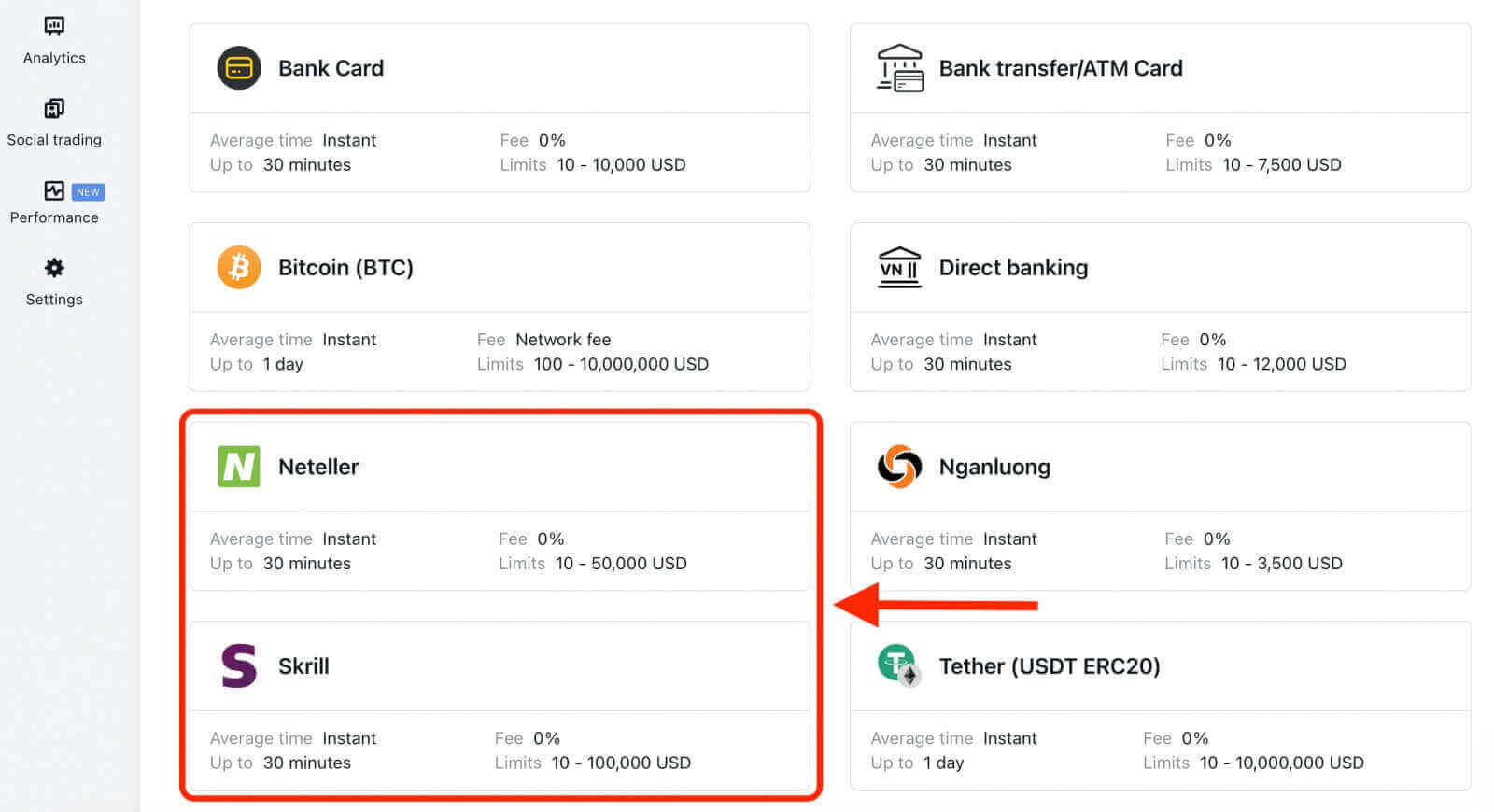
Cryptocurrencies
Exness ອະນຸຍາດໃຫ້ຝາກເງິນໄດ້ໂດຍໃຊ້ສະກຸນເງິນ crypto ທີ່ຫຼາກຫຼາຍ, ລວມທັງ Bitcoin, USDT, USDC, ແລະອື່ນໆ. Cryptocurrency ແມ່ນວິທີການຊໍາລະເງິນຝາກແບບສ້າງສັນ ແລະເຄື່ອນໄຫວທີ່ສະເໜີໃຫ້ໂດຍ Exness. ມັນກ່ຽວຂ້ອງກັບການສ້າງແລະແລກປ່ຽນ tokens ດິຈິຕອນທີ່ປອດໄພໂດຍການເຂົ້າລະຫັດລັບ. ເພື່ອໃຊ້ cryptocurrency ສໍາລັບເງິນຝາກໃນ Exness, ທ່ານຈະຕ້ອງມີກະເປົາເງິນ cryptocurrency ທີ່ສະຫນັບສະຫນູນການເຮັດທຸລະກໍາອອນໄລນ໌ແລະມີຄວາມສົມດຸນພຽງພໍທີ່ຈະກວມເອົາຈໍານວນເງິນຝາກ. ເມື່ອທ່ານໄດ້ໃຫ້ທີ່ຢູ່ cryptocurrency ຂອງທ່ານແລະຈໍານວນເງິນຝາກຢູ່ໃນເວັບໄຊທ໌ Exness, ທ່ານສາມາດເລີ່ມຕົ້ນການຈ່າຍເງິນໂດຍການສະແກນລະຫັດ QR ຫຼືຄັດລອກທີ່ຢູ່ທີ່ສະຫນອງໃຫ້. ເວລາປະມວນຜົນສໍາລັບເງິນຝາກ cryptocurrency ອາດຈະແຕກຕ່າງກັນໄປຕາມຄວາມໄວເຄືອຂ່າຍແລະເວລາຢືນຢັນຂອງ cryptocurrency ທີ່ໃຊ້. ໂດຍປົກກະຕິ, ມັນໃຊ້ເວລາລະຫວ່າງ 5 ນາທີຫາ 1 ຊົ່ວໂມງສໍາລັບກອງທຶນທີ່ຈະສະທ້ອນໃຫ້ເຫັນໃນບັນຊີການຄ້າຂອງທ່ານ.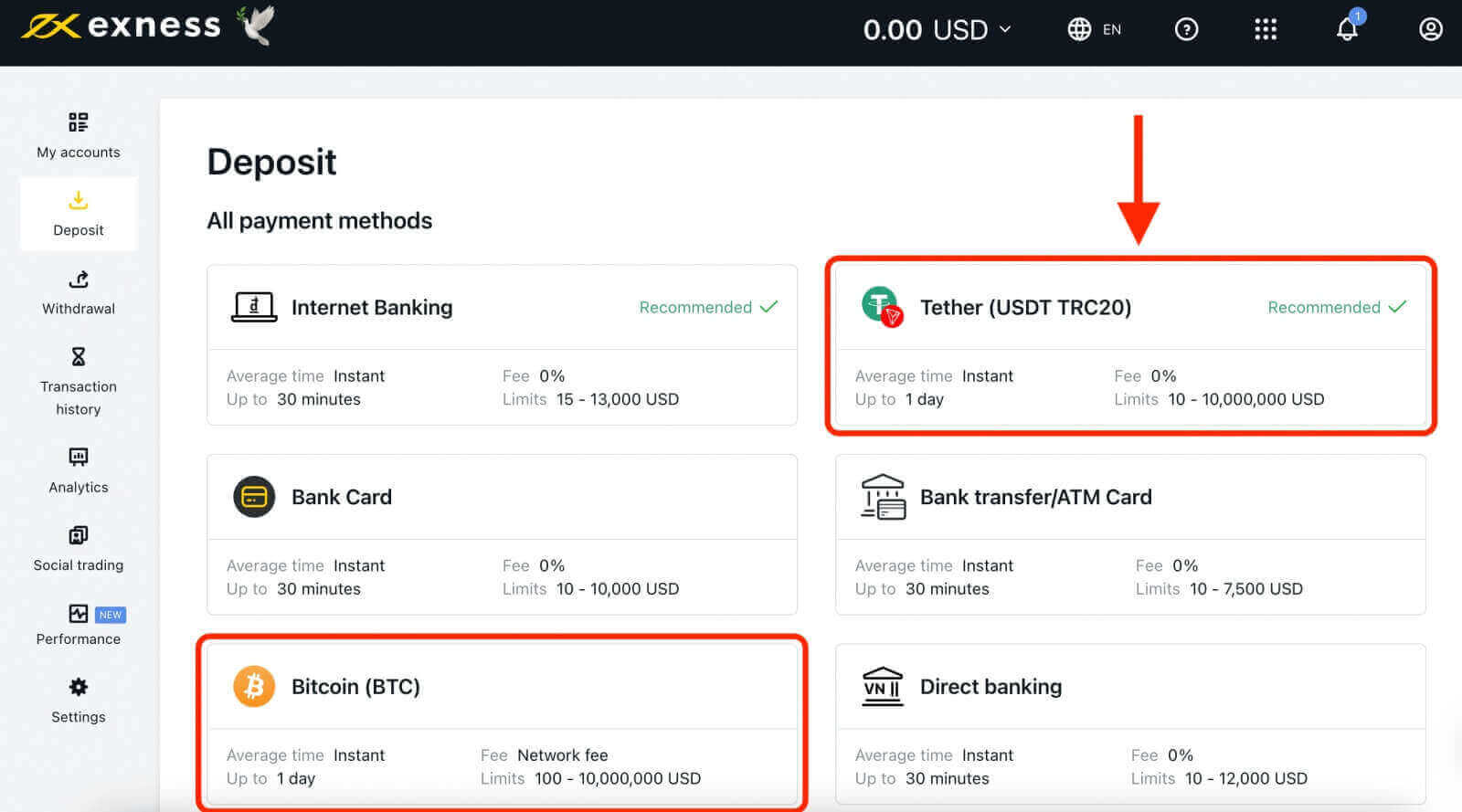
ວິທີການຝາກເງິນໃນ Exness: ຄູ່ມືຂັ້ນຕອນໂດຍຂັ້ນຕອນ
ກ່ອນທີ່ທ່ານຈະສາມາດຝາກເງິນໃນ Exness, ທ່ານຈໍາເປັນຕ້ອງສ້າງບັນຊີແລະ ຢືນຢັນຕົວຕົນຂອງທ່ານ . ເພື່ອສ້າງບັນຊີ, ທ່ານຈໍາເປັນຕ້ອງໄປຢ້ຽມຢາມ ເວັບໄຊທ໌ Exness ແລະຄລິກໃສ່ປຸ່ມ " ເປີດບັນຊີ ". ທ່ານຈະຖືກຖາມໃຫ້ສະໜອງຂໍ້ມູນພື້ນຖານບາງຢ່າງ ເຊັ່ນ: ປະເທດທີ່ຢູ່ອາໃສ, ທີ່ຢູ່ອີເມວ ແລະລະຫັດຜ່ານ. ນອກນັ້ນທ່ານຍັງຈະຕ້ອງໄດ້ຕົກລົງເຫັນດີກັບຂໍ້ກໍານົດແລະເງື່ອນໄຂ. 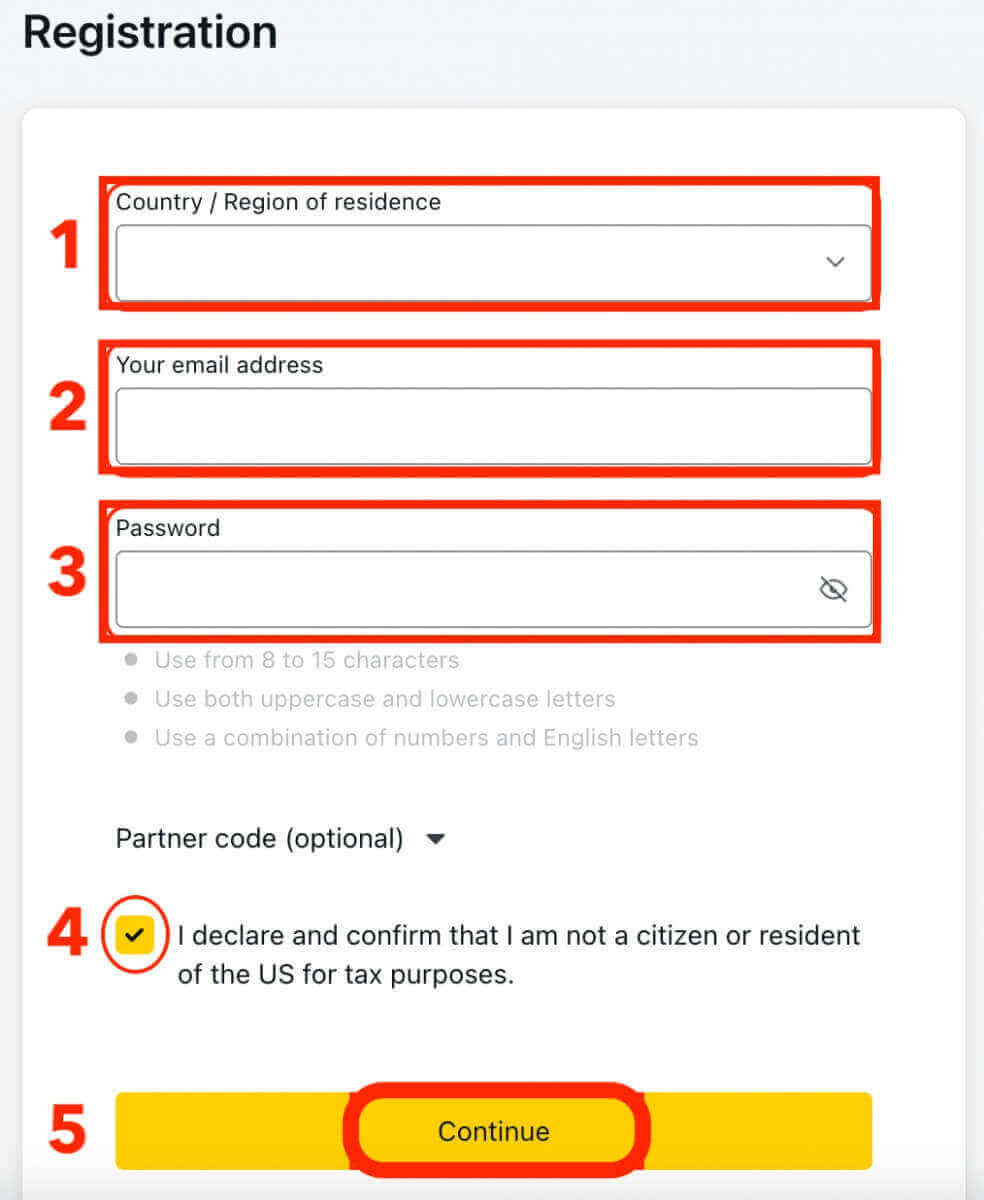
ຫຼັງຈາກທີ່ທ່ານສ້າງບັນຊີຂອງທ່ານ, ທ່ານຈະໄດ້ຮັບອີເມລ໌ຢືນຢັນທີ່ມີການເຊື່ອມຕໍ່ເພື່ອເປີດໃຊ້ບັນຊີຂອງທ່ານ. ທ່ານຈໍາເປັນຕ້ອງຄລິກໃສ່ການເຊື່ອມຕໍ່ແລະເຂົ້າສູ່ລະບົບບັນຊີຂອງທ່ານ. ຫຼັງຈາກນັ້ນ, ທ່ານຈະຖືກນໍາໄປຫາຫນ້າການຢັ້ງຢືນ, ບ່ອນທີ່ທ່ານຈໍາເປັນຕ້ອງອັບໂຫລດສໍາເນົາຂອງເອກະສານປະຈໍາຕົວຂອງທ່ານ (ເຊັ່ນ: ຫນັງສືຜ່ານແດນຫຼືໃບຂັບຂີ່) ແລະເອກະສານຫຼັກຖານທີ່ຢູ່ (ເຊັ່ນ: ໃບບິນຄ່າຜົນປະໂຫຍດຫຼືໃບແຈ້ງຍອດທະນາຄານ). ຂັ້ນຕອນການຢັ້ງຢືນອາດຈະໃຊ້ເວລາເຖິງ 24 ຊົ່ວໂມງ.
ເມື່ອບັນຊີຂອງທ່ານຖືກກວດສອບແລ້ວ, ທ່ານສາມາດສືບຕໍ່ຝາກເງິນໃນ Exness ໄດ້. ເພື່ອເຮັດສິ່ງນີ້, ທ່ານຈໍາເປັນຕ້ອງປະຕິບັດຕາມຂັ້ນຕອນເຫຼົ່ານີ້:
1. ໃຫ້ຄລິກໃສ່ປຸ່ມ "ເງິນຝາກ" ຢູ່ແຈເທິງຂວາຂອງຫນ້າຈໍ. 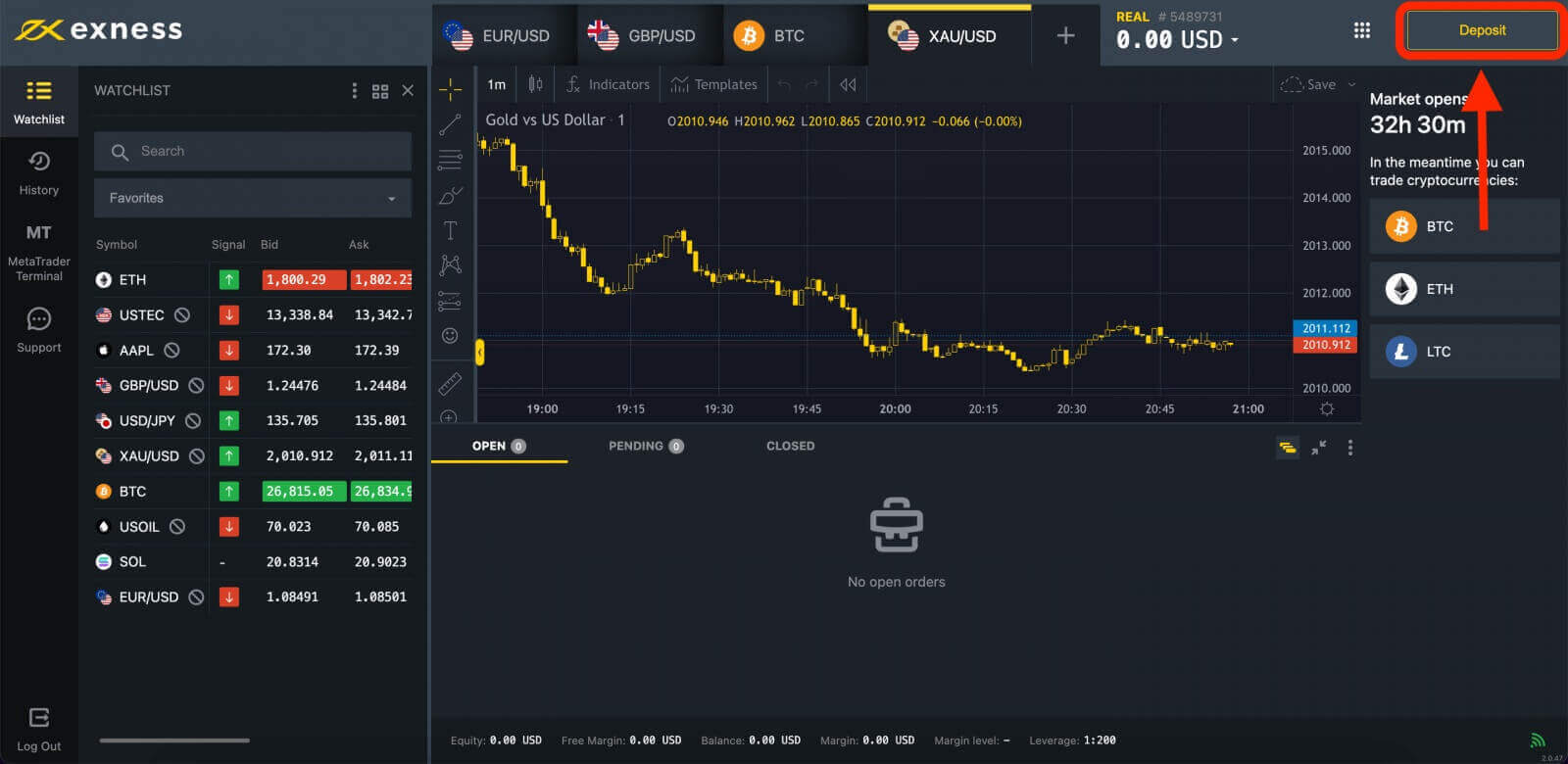
2. ເລືອກວິທີການຊໍາລະເງິນທີ່ທ່ານຕ້ອງການຈາກບັນຊີລາຍຊື່ຂອງທາງເລືອກທີ່ມີຢູ່. ບາງວິທີການຊໍາລະເງິນທີ່ນິຍົມຫຼາຍທີ່ສຸດແມ່ນ Visa/Mastercard, Skrill, Neteller, Bitcoin, ແລະການໂອນທະນາຄານທ້ອງຖິ່ນ. 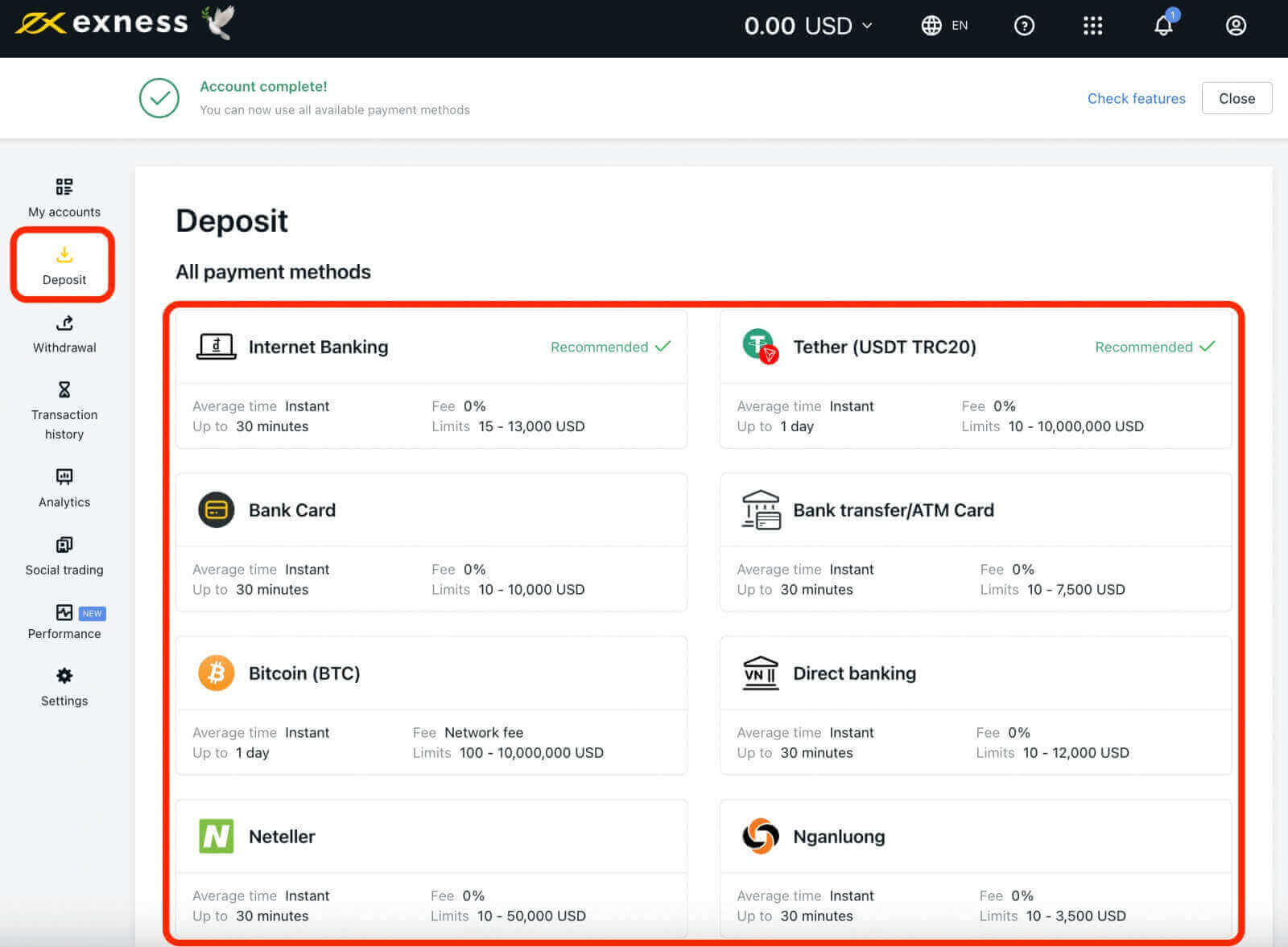
3. ຕື່ມແບບຟອມການຝາກເງິນ: ເມື່ອເຈົ້າເລືອກວິທີຝາກເງິນແລ້ວ, ເຈົ້າຈະຕ້ອງຕື່ມແບບຟອມເງິນຝາກທີ່ມີຂໍ້ມູນທີ່ຕ້ອງການເຊັ່ນ: ຊື່, ເລກບັນຊີ, ແລະຈໍານວນທີ່ຕ້ອງການຝາກ. 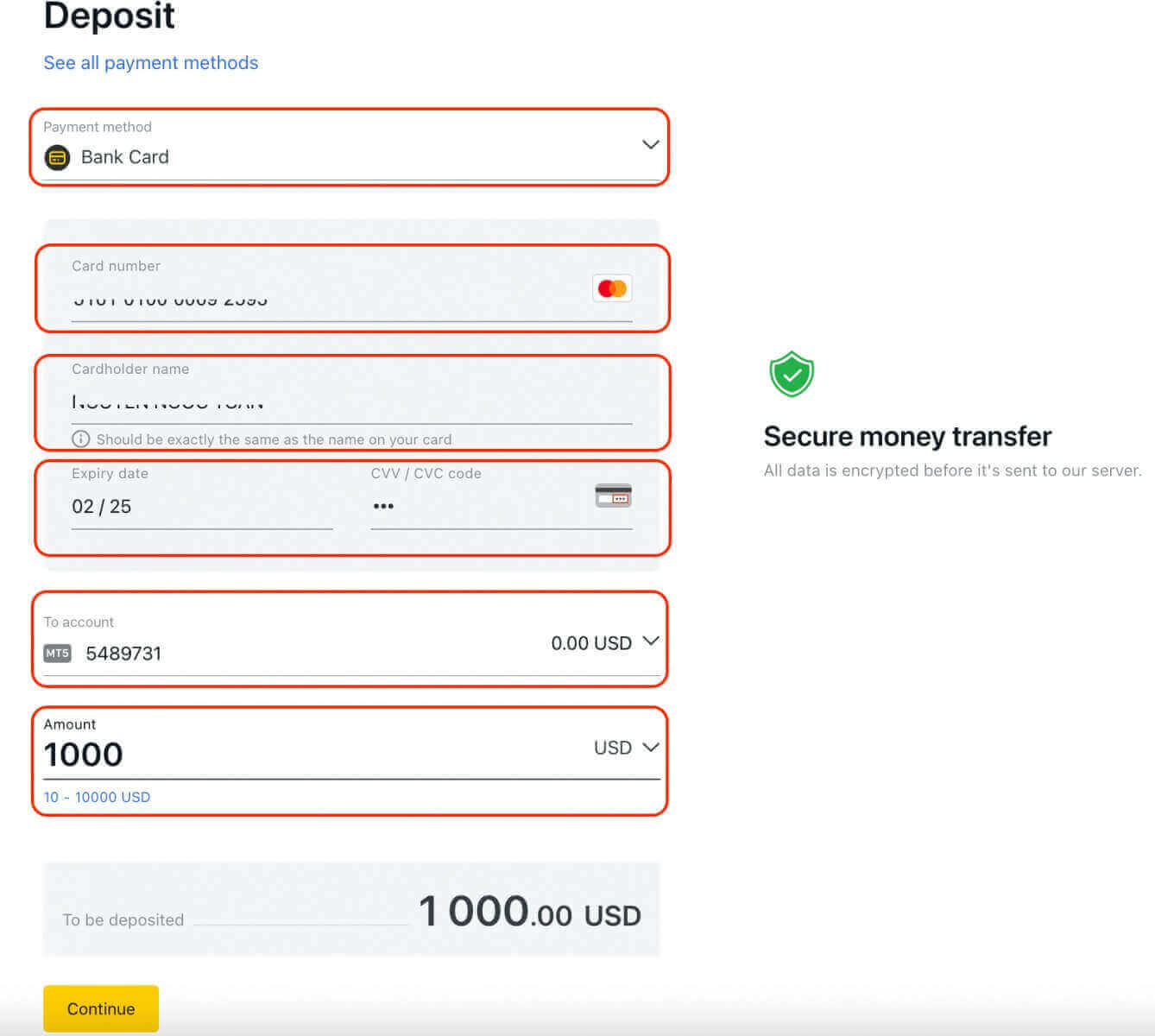
4. ຢືນຢັນເງິນຝາກຂອງທ່ານ: ເມື່ອທ່ານໄດ້ຕື່ມແບບຟອມການຝາກເງິນ, ທ່ານຈະຖືກເຕືອນໃຫ້ຢືນຢັນເງິນຝາກຂອງທ່ານ. ກວດເບິ່ງຄືນຂໍ້ມູນທັງໝົດທີ່ທ່ານໄດ້ປ້ອນເຂົ້າເພື່ອຮັບປະກັນວ່າມັນຖືກຕ້ອງ, ຈາກນັ້ນຄລິກທີ່ປຸ່ມ "ຢືນຢັນ". 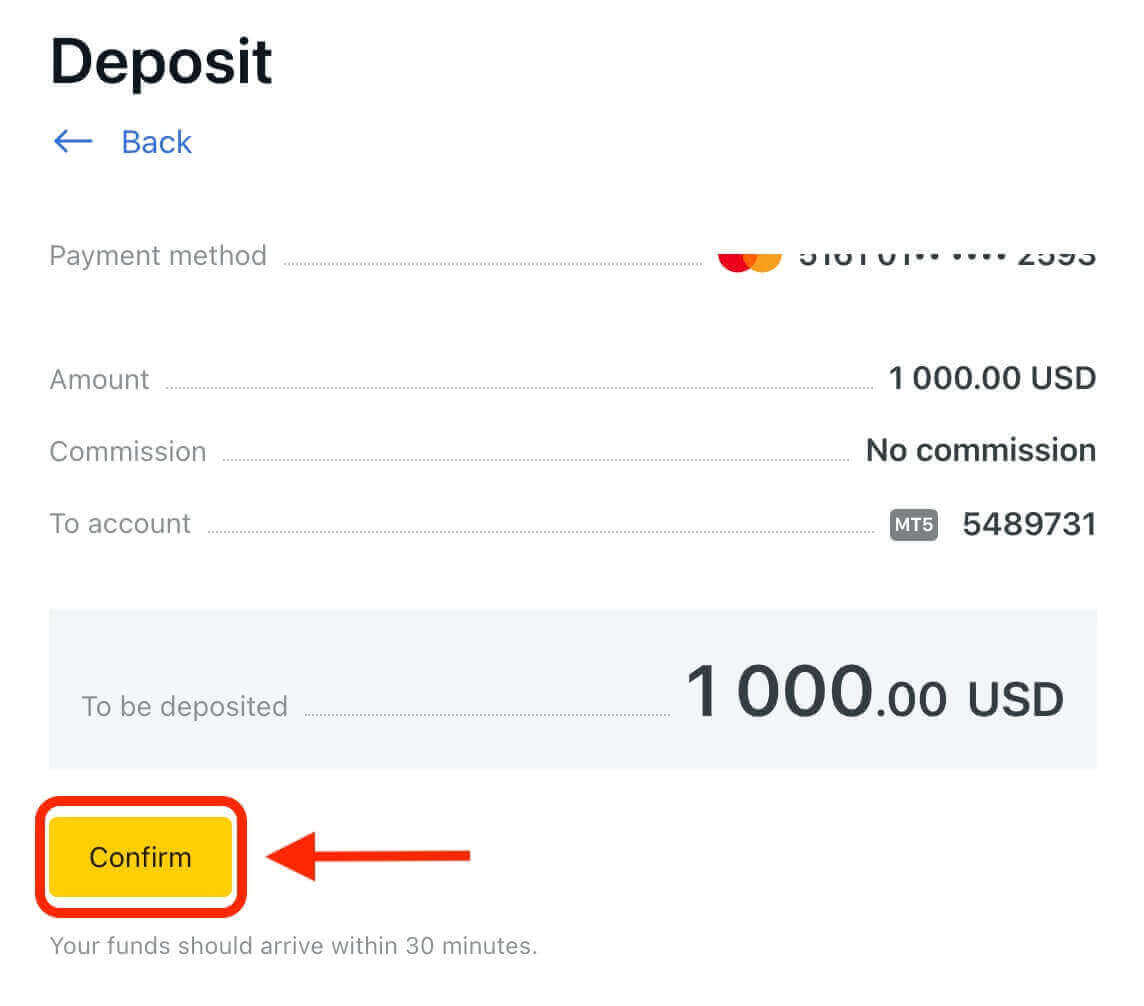
5. ປະຕິບັດຕາມຄໍາແນະນໍາໃນຫນ້າຈໍເພື່ອສໍາເລັດການຈ່າຍເງິນຂອງທ່ານ. ອີງຕາມວິທີການຊໍາລະທີ່ທ່ານເລືອກ, ທ່ານອາດຈະຕ້ອງໃສ່ຂໍ້ມູນເພີ່ມເຕີມຫຼືຢືນຢັນການຈ່າຍເງິນຂອງທ່ານຜ່ານ SMS ຫຼືອີເມລ໌. 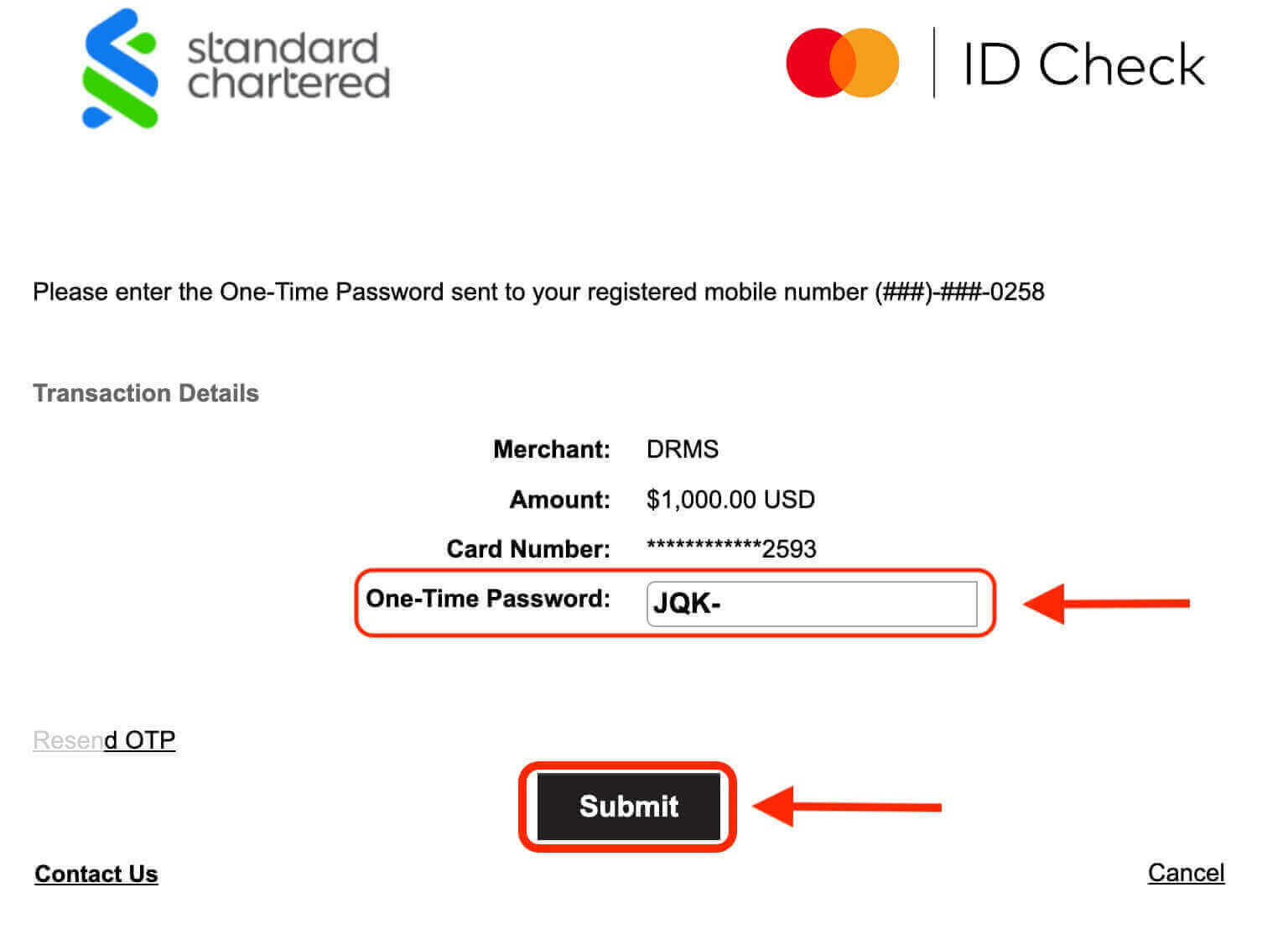
6. ລໍຖ້າໃຫ້ການຈ່າຍເງິນຂອງທ່ານຖືກປະມວນຜົນ ແລະໂອນເຂົ້າບັນຊີຂອງທ່ານ. ເວລາປະມວນຜົນອາດຈະແຕກຕ່າງກັນໄປຕາມວິທີການຈ່າຍເງິນທີ່ທ່ານເລືອກ. ບາງວິທີການຊໍາລະເງິນແມ່ນທັນທີ, ໃນຂະນະທີ່ບາງວິທີການຊໍາລະເງິນອາດຈະໃຊ້ເວລາຫຼາຍຊົ່ວໂມງ.
ນັ້ນເອງ! ທ່ານໄດ້ສໍາເລັດການຝາກເງິນໃນ Exness ແລະທ່ານພ້ອມທີ່ຈະເລີ່ມຕົ້ນການຊື້ຂາຍ.
ຈຳນວນເງິນຝາກຂັ້ນຕໍ່າສຸດໃນ Exness ແມ່ນຫຍັງ?
ຈໍານວນເງິນຝາກຕໍ່າສຸດໃນ Exness ແມ່ນຂຶ້ນກັບປະເພດບັນຊີທີ່ທ່ານເລືອກ ແລະສະກຸນເງິນທີ່ທ່ານໃຊ້. ຕົວຢ່າງ, ຖ້າທ່ານເລືອກບັນຊີມາດຕະຖານ ແລະໃຊ້ USD ເປັນສະກຸນເງິນຂອງທ່ານ, ຈໍານວນເງິນຝາກຂັ້ນຕໍ່າແມ່ນ $10. ແນວໃດກໍ່ຕາມ, ຖ້າທ່ານເລືອກບັນຊີ Raw Spread ແລະໃຊ້ EUR ເປັນສະກຸນເງິນຂອງທ່ານ, ຈໍານວນເງິນຝາກຕໍ່າສຸດແມ່ນ €200. ເພື່ອເບິ່ງຈໍານວນເງິນຝາກຂັ້ນຕ່ໍາສໍາລັບແຕ່ລະປະເພດບັນຊີແລະສະກຸນເງິນ, ກະລຸນາເບິ່ງ ບົດຄວາມນີ້ .
ຄ່າທຳນຽມໃນການຝາກເງິນໃນ Exness ແມ່ນຫຍັງ?
Exness ບໍ່ຄິດຄ່າທໍານຽມໃດໆສໍາລັບການຝາກເງິນໃນເວທີຂອງຕົນ. ຢ່າງໃດກໍຕາມ, ບາງວິທີການຊໍາລະເງິນອາດຈະຄິດຄ່າທໍານຽມສໍາລັບການບໍລິການຂອງເຂົາເຈົ້າ. ຕົວຢ່າງ, ຖ້າທ່ານໃຊ້ e-wallet, ທ່ານອາດຈະຕ້ອງເສຍຄ່າທໍານຽມຈາກຜູ້ໃຫ້ບໍລິການ e-wallet.
ຂ້ອຍສາມາດປ່ຽນສະກຸນເງິນຂອງຂ້ອຍໃນ Exness ໄດ້ແນວໃດ?
ທ່ານສາມາດປ່ຽນເປັນສະກຸນເງິນອື່ນໃນ Exness ໂດຍການເປີດບັນຊີການຊື້ຂາຍໃຫມ່ໃນສະກຸນເງິນນັ້ນ. ພຽງແຕ່ເຂົ້າສູ່ລະບົບບັນຊີຂອງທ່ານແລະຄລິກໃສ່ປຸ່ມ "ເປີດບັນຊີໃຫມ່" ທີ່ຕັ້ງຢູ່ແຈເທິງຂວາຂອງຫນ້າຈໍໄດ້. ຈາກນັ້ນ, ທ່ານສາມາດເລືອກສະກຸນເງິນທີ່ຕ້ອງການຈາກທາງເລືອກຕ່າງໆທີ່ມີຢູ່, ເຊັ່ນ: USD, EUR, GBP, AUD, ແລະອື່ນໆ.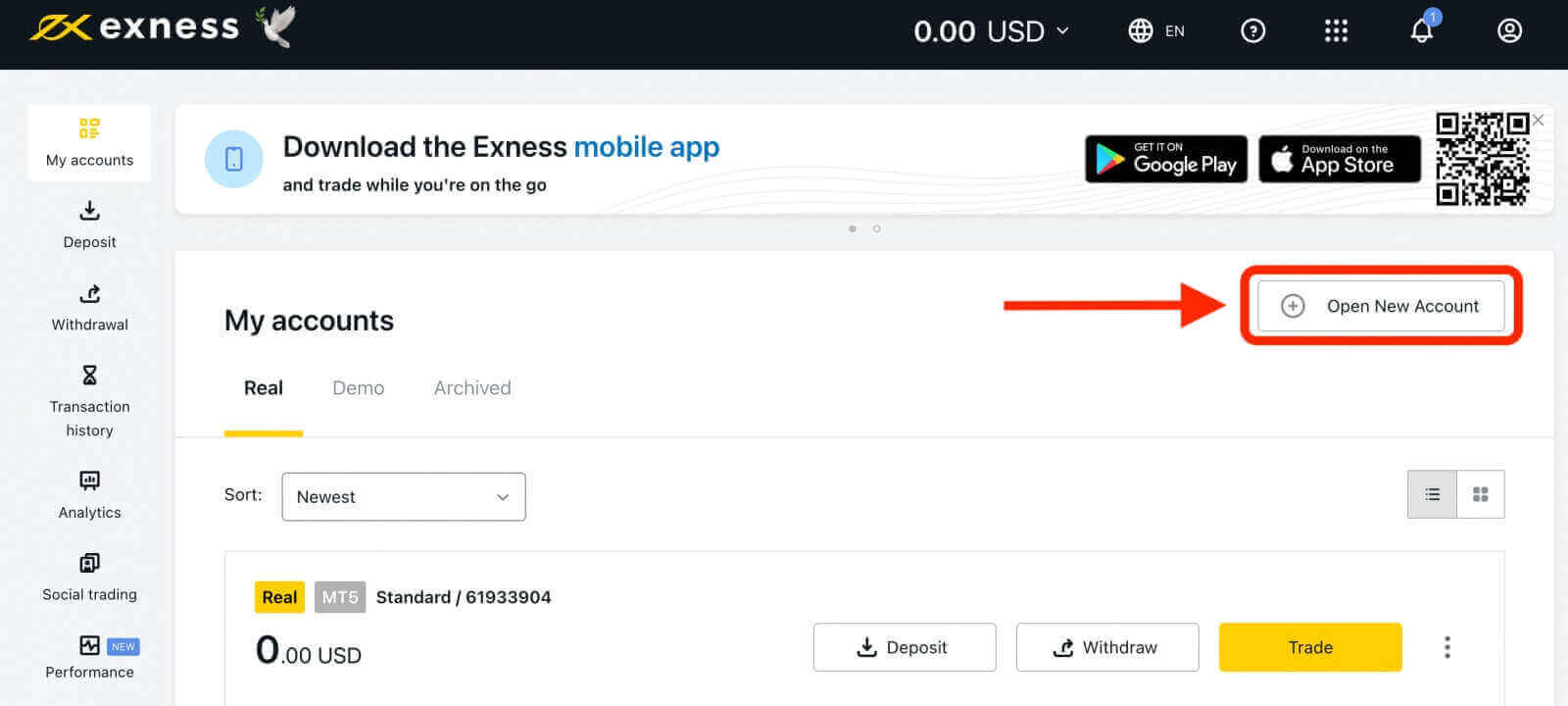
ຜົນປະໂຫຍດຂອງການໃຊ້ Exness
ມີຜົນປະໂຫຍດຫຼາຍຢ່າງໃນການນໍາໃຊ້ Exness ເປັນແພລະຕະຟອມການຄ້າຂອງທ່ານ, ລວມທັງ:
- ຄວາມປອດໄພ : Exness ບຸລິມະສິດຄວາມປອດໄພຂອງຜູ້ໃຊ້ໂດຍການໃຊ້ເທັກໂນໂລຍີການເຂົ້າລະຫັດຂັ້ນສູງເພື່ອປົກປ້ອງຂໍ້ມູນສ່ວນຕົວ ແລະ ການເງິນ. ນອກຈາກນັ້ນ, ແພລະຕະຟອມຍັງຮັບປະກັນວ່າກອງທຶນລູກຄ້າທັງຫມົດຈະຖືກເກັບໄວ້ໃນບັນຊີແຍກຕ່າງຫາກ, ແຍກຕ່າງຫາກຈາກກອງທຶນຂອງບໍລິສັດ, ເພື່ອເພີ່ມຄວາມປອດໄພຕື່ມອີກ.
- ປະເພດບັນຊີທີ່ມີຄວາມຍືດຫຍຸ່ນ: Exness ສະເຫນີສອງປະເພດບັນຊີຕົ້ນຕໍ: ມາດຕະຖານແລະມືອາຊີບ.
- ບັນຊີມາດຕະຖານ ແມ່ນບັນຊີທີ່ອຸດົມສົມບູນ, ບໍ່ມີຄ່ານາຍໜ້າທີ່ເຫມາະສົມກັບຄວາມຕ້ອງການຂອງພໍ່ຄ້າສ່ວນໃຫຍ່. ມັນມີການແຜ່ກະຈາຍຕ່ໍາຈາກ 0.3 pip, ແລະ leverage ສູງເຖິງ 1: ບໍ່ຈໍາກັດ.
- ບັນຊີມືອາຊີບ ແມ່ນບັນຊີທີ່ມີຄວາມຍືດຫຍຸ່ນທີ່ອະນຸຍາດໃຫ້ທ່ານເລືອກລະຫວ່າງຮູບແບບການແຜ່ກະຈາຍດິບ, ຮູບແບບການແຜ່ກະຈາຍສູນ, ແລະຮູບແບບການສົ່ງຕໍ່ສູນ. ມັນໄດ້ຖືກອອກແບບສໍາລັບພໍ່ຄ້າທີ່ມີປະສົບການ, scalpers, ແລະ algotraders ທີ່ຕ້ອງການເພີ່ມປະສິດທິພາບຄ່າໃຊ້ຈ່າຍໃນການຊື້ຂາຍແລະການປະຕິບັດຂອງພວກເຂົາ.
- ຄ່າທໍານຽມຕ່ໍາ: Exness ສະຫນອງການແຜ່ກະຈາຍທີ່ມີການແຂ່ງຂັນແລະຄ່າທໍານຽມການຊື້ຂາຍຕ່ໍາ. ຍິ່ງໄປກວ່ານັ້ນ, ເວທີດັ່ງກ່າວມີຊື່ສຽງສໍາລັບຄວາມໂປ່ງໃສແລະຍຸຕິທໍາໃນການກໍານົດລາຄາ, ບໍ່ມີຄ່າທໍານຽມທີ່ເຊື່ອງໄວ້ຫຼືຄ່ານາຍຫນ້າ, ເຮັດໃຫ້ມັນເປັນທາງເລືອກທີ່ຫນ້າສົນໃຈສໍາລັບພໍ່ຄ້າທຸກລະດັບ.
- ເຄື່ອງມືທາງດ້ານການເງິນທີ່ກວ້າງຂວາງ: Exness ສະຫນອງເຄື່ອງມືທາງດ້ານການເງິນທີ່ຫລາກຫລາຍ, ລວມທັງຫຼາຍກວ່າ 200 ເຄື່ອງມື, ເຊິ່ງລວມມີການຊື້ຂາຍຄູ່ສະກຸນເງິນ forex, ໂລຫະ, cryptocurrencies, ຫຼັກຊັບ, ດັດຊະນີແລະພະລັງງານ.
- ແພລະຕະຟອມທີ່ງ່າຍຕໍ່ການນໍາໃຊ້: Exness ສະຫນອງເວທີທີ່ເປັນມິດກັບຜູ້ໃຊ້ທີ່ງ່າຍຕໍ່ການນໍາທາງ, ເຖິງແມ່ນວ່າສໍາລັບຜູ້ເລີ່ມຕົ້ນ.
- ທາງເລືອກການຝາກແລະຖອນເງິນຫຼາຍຢ່າງ: Exness ໃຫ້ຜູ້ຄ້າມີທາງເລືອກຈໍານວນຫຼາຍໃນການຝາກແລະຖອນເງິນ, ເຊັ່ນ: ການໂອນທະນາຄານ, ບັດເຄຣດິດ / ເດບິດ, ລະບົບການຊໍາລະເອເລັກໂຕຣນິກ, ແລະ cryptocurrencies. ນີ້ເຮັດໃຫ້ມັນງ່າຍສໍາລັບພໍ່ຄ້າທີ່ຈະຝາກແລະຖອນເງິນໄດ້ໄວແລະປະສິດທິພາບ.
- ການຊ່ວຍເຫຼືອລູກຄ້າທີ່ດີເລີດ: Exness ສະຫນອງການສະຫນັບສະຫນູນລູກຄ້າ 24/7 ຜ່ານການສົນທະນາສົດ, ໂທລະສັບ, ອີເມວ, ແລະສື່ສັງຄົມ. ທ່ານສາມາດຕິດຕໍ່ກັບທີມງານທີ່ເປັນມິດແລະເປັນມືອາຊີບຂອງພວກເຂົາໄດ້ທຸກເວລາທີ່ທ່ານມີຄໍາຖາມຫຼືບັນຫາກ່ຽວກັບບັນຊີຫຼືເວທີການຄ້າຂອງທ່ານ. ນອກນັ້ນທ່ານຍັງສາມາດຊອກຫາຂໍ້ມູນທີ່ເປັນປະໂຫຍດແລະຊັບພະຍາກອນຢູ່ໃນເວັບໄຊທ໌ຂອງພວກເຂົາເຊັ່ນ FAQs, tutorials, webinars, ການວິເຄາະຕະຫຼາດ, ແລະການສຶກສາການຄ້າ.